Bagaimana untuk "design" streamer? Kat sini conteng2kreatif akan ajar serba sedikit untuk merekabentuk sebuah streamer yang simple. Jom kita blajar.
Pertama sekali korang perlu ada brush yang sesuai untuk merekabentuk streamer. Seperti gambar dibawah, saya perlu download dahulu brush seperti di web
http://www.brushking.eu/426/vector-brushes-nice-curves.html . Kemudian korang boleh ikut langkah2 dibawah.
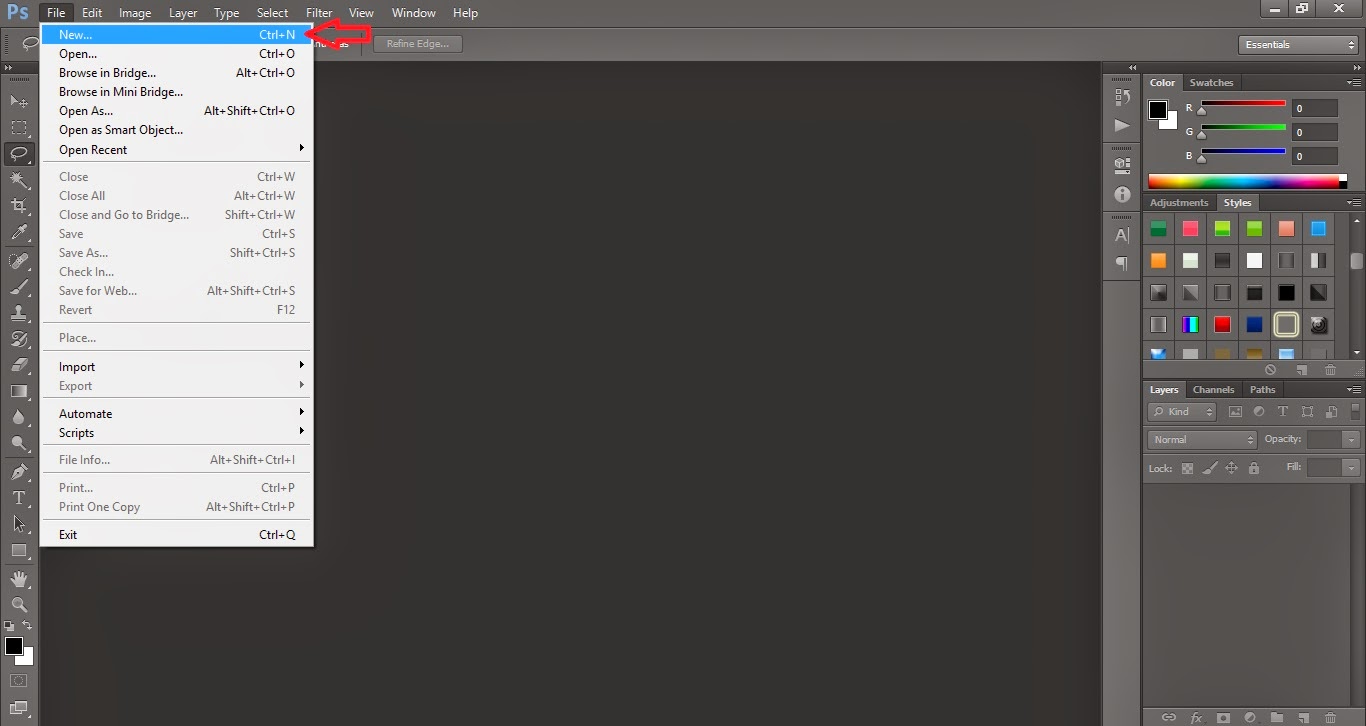 |
| Langkah 1 : Setelah selesai download brush yang berkaitan, korang bukak software adobe photoshop dan pilih File dan kemudian New untuk mendapat paparan baru. |
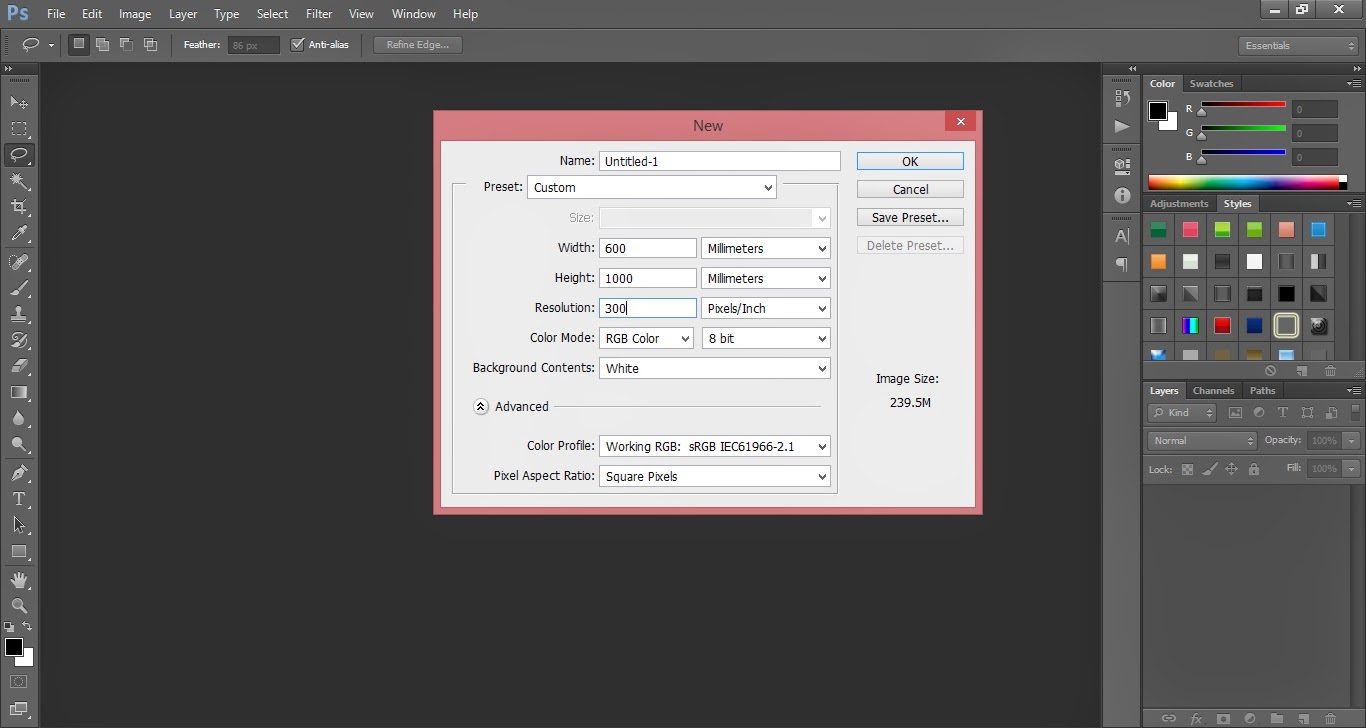 |
| Langkah 2 : Apa yang perlu anda buat yer? sebagai contoh saya hendak merekabentuk sebuah streamer bersaiz 600mm x 1000mm dan memilih revolusion 300 untuk kejituan yang lebih tinggi. selesai memilih saiz yang dikehendaki pilih butang OK. |
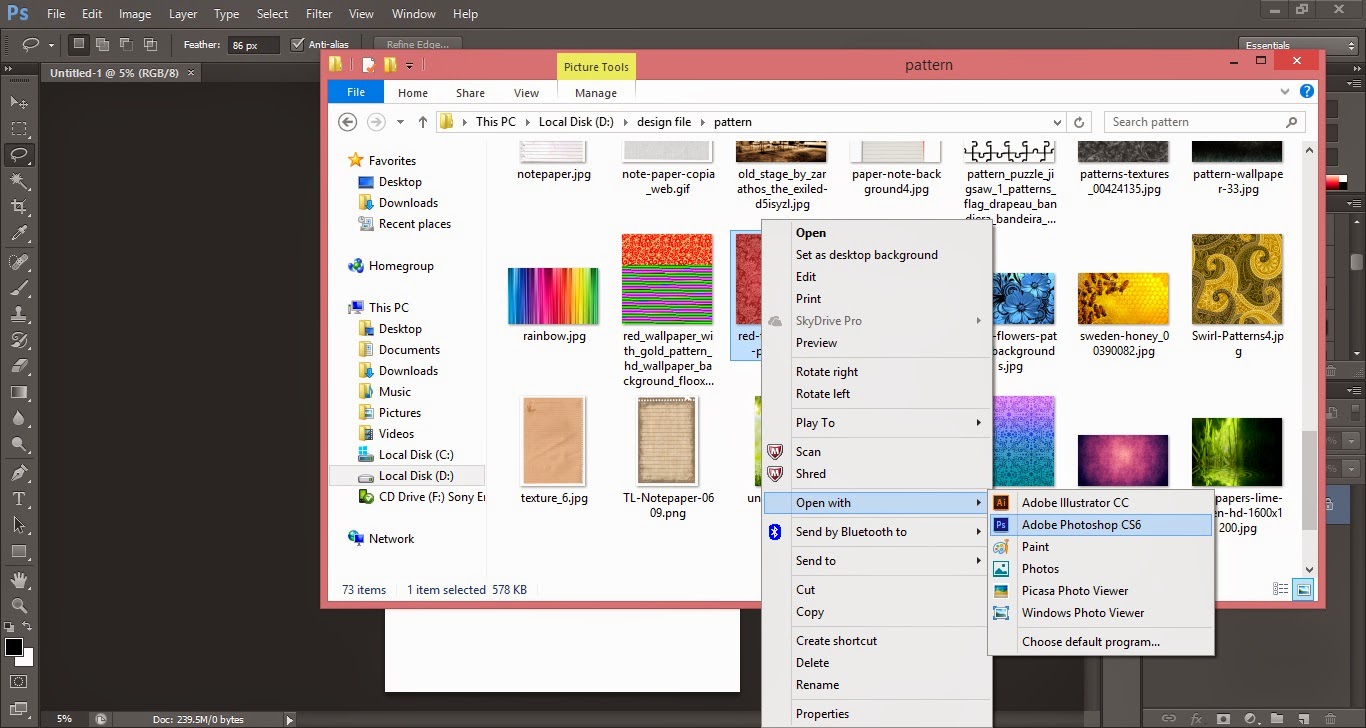 |
| Langkah 3 : Selesai membuka paparan dengan saiz yang dikehendaki, korang perlu pilih pattern yang sesuai pula. pilih pattern yang korang suka dan buka pada adobe photoshop. |
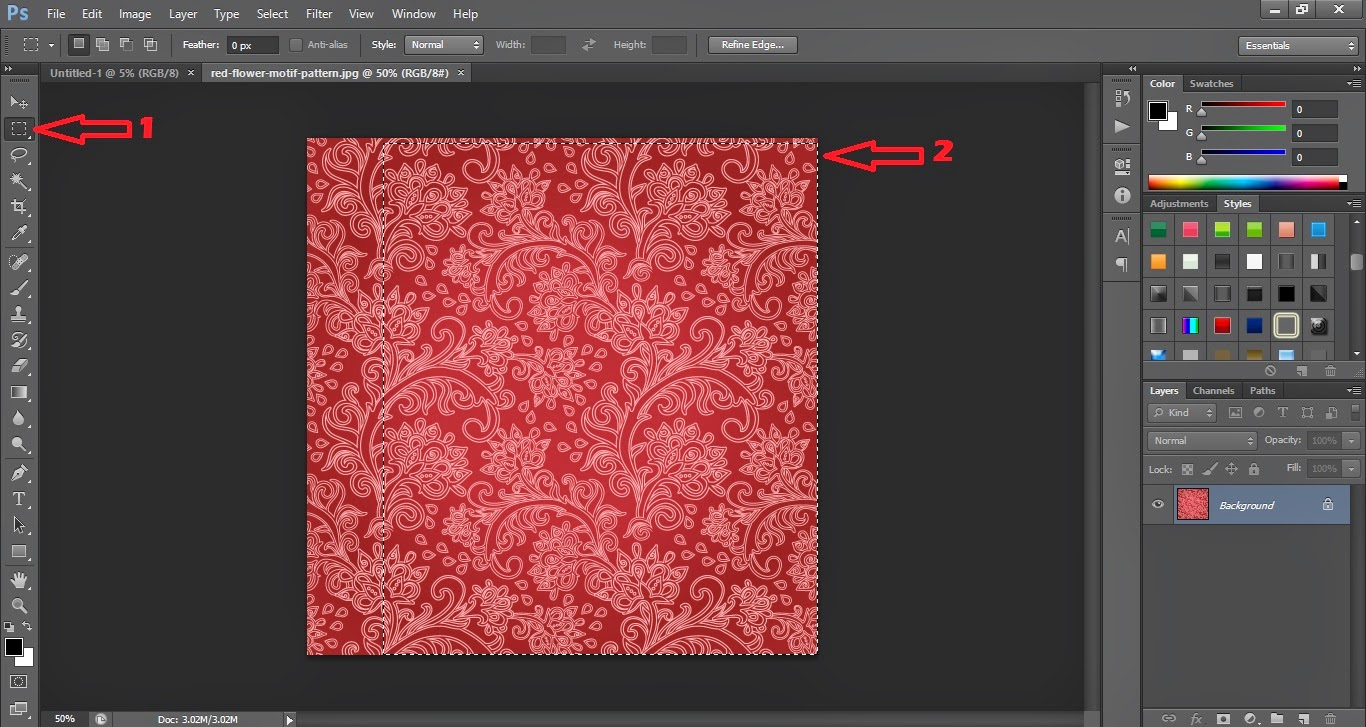 |
| Langkah 4 : Kemudian tekan butang 1 dan select pada pattern untuk dimasukkan kedalam paparan yang korang buka tadi. |
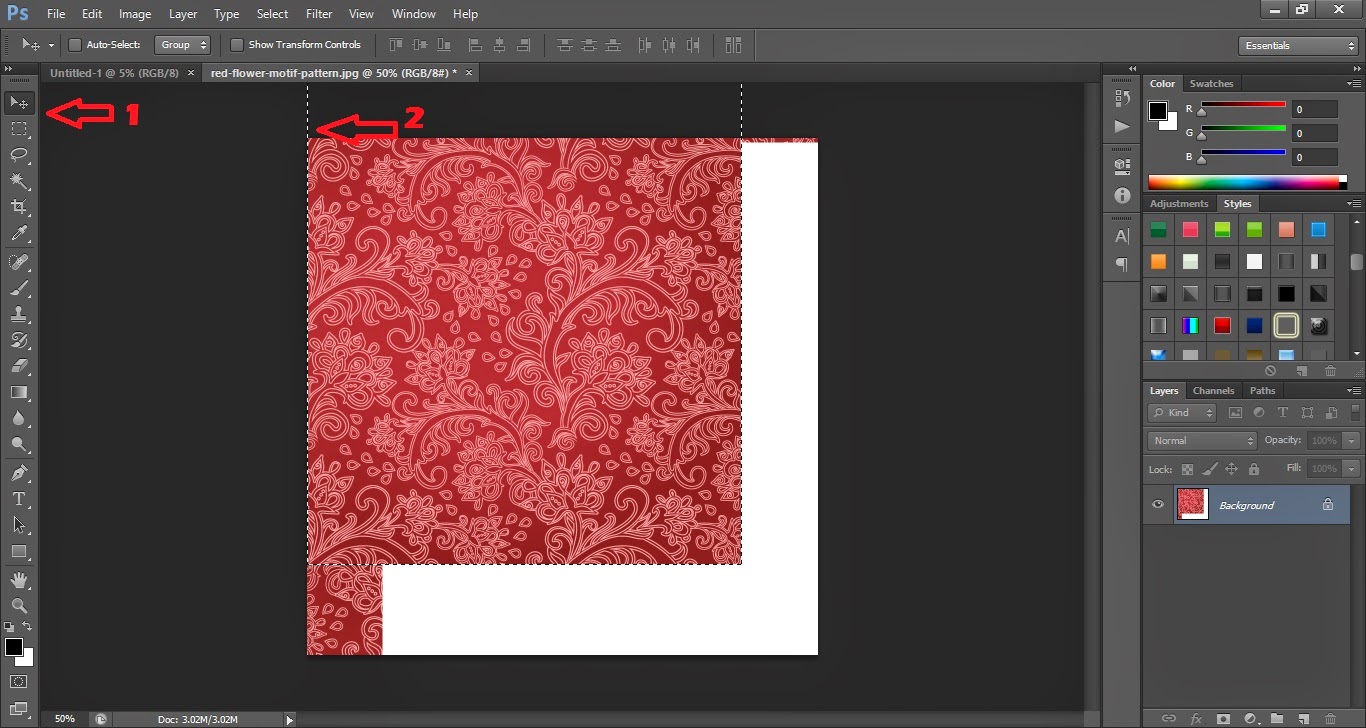 |
| Langkah 5 : Untuk menarik pattern kedalam paparan, tekan butang 1 dan tarik terus kepaparan korang. |
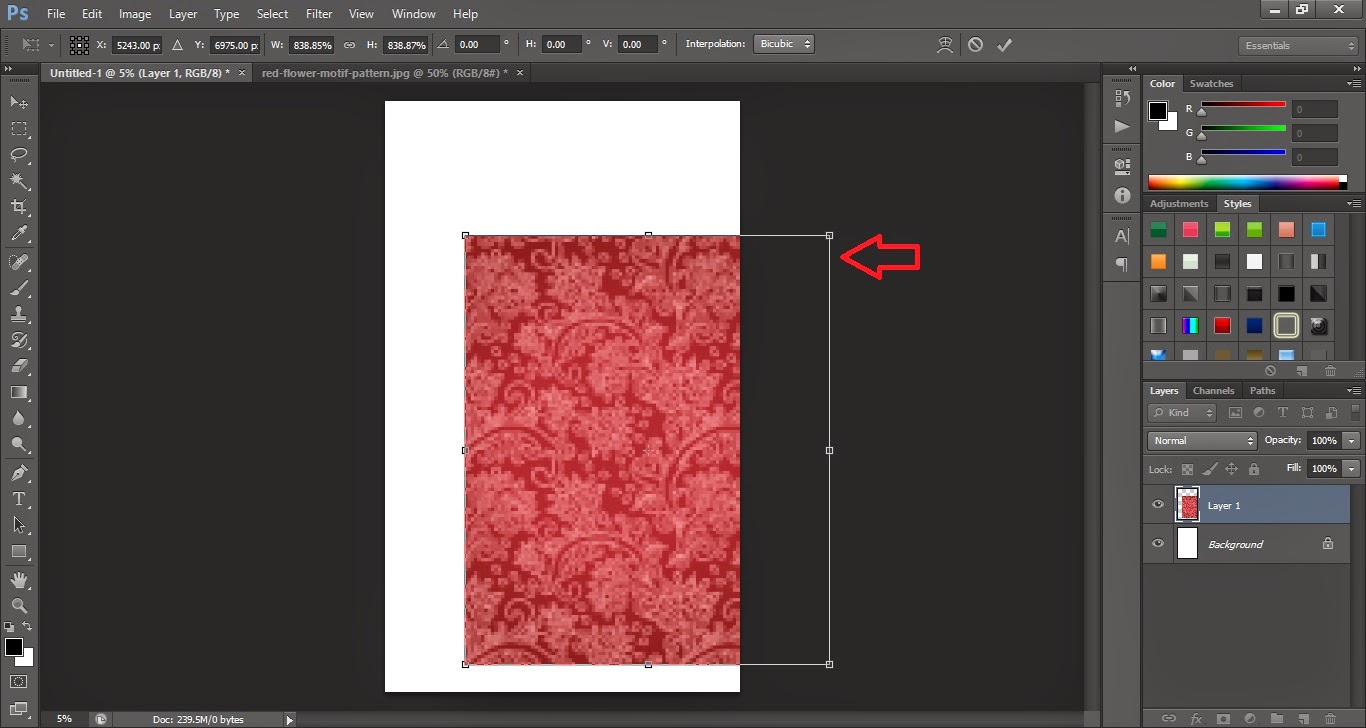 |
| Langkah 6 : Setelah pattern tadi telah masuk ke paparan korang, korang perlu besarkan saiz pattern tersebut mengikut kepada siaz yang dikehendaki. Bagaimana untuk besarkan? korang tekan ctrl+T dan korang boleh ubah saiznya. |
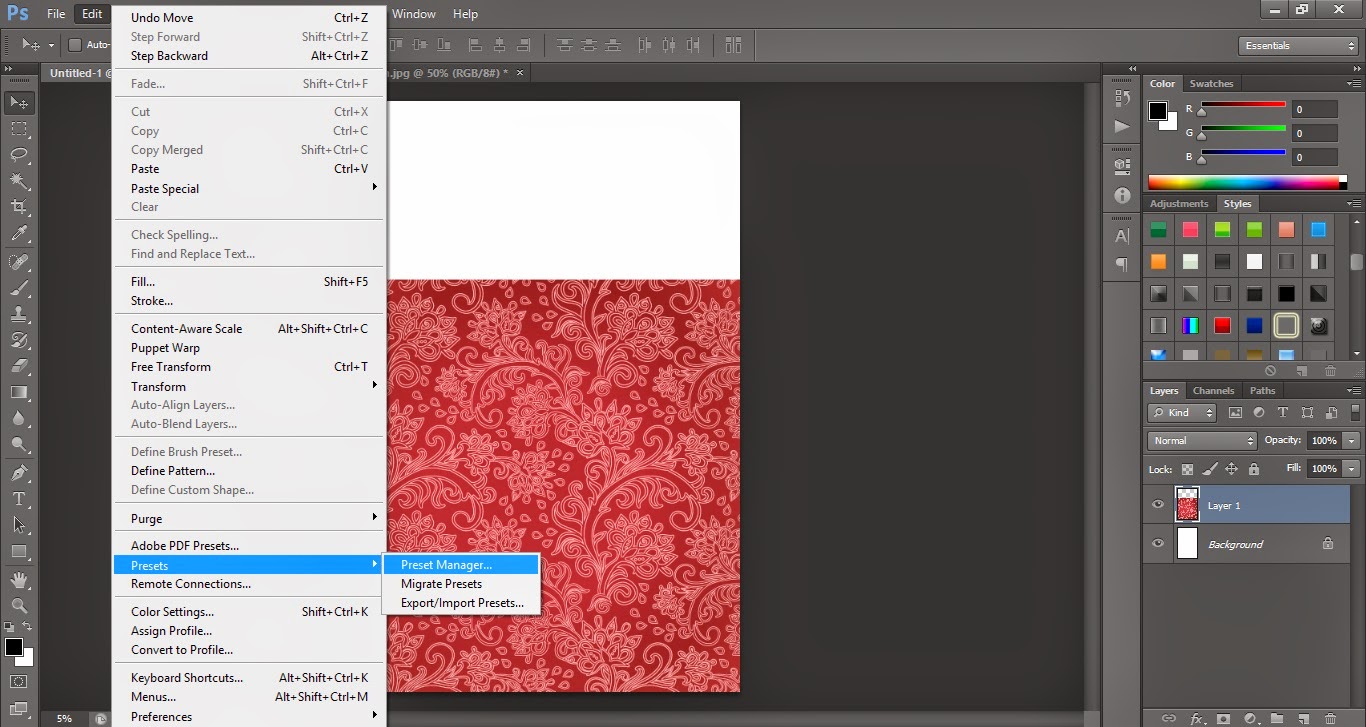 |
| Langkah 7 : Selesai sudah memasukkan pattern....tapi bagaimana plak nak guna brush yang di download tadi yer? Korang tekan butang Edit, kemudian pilih Preset dan Preset Manager. |
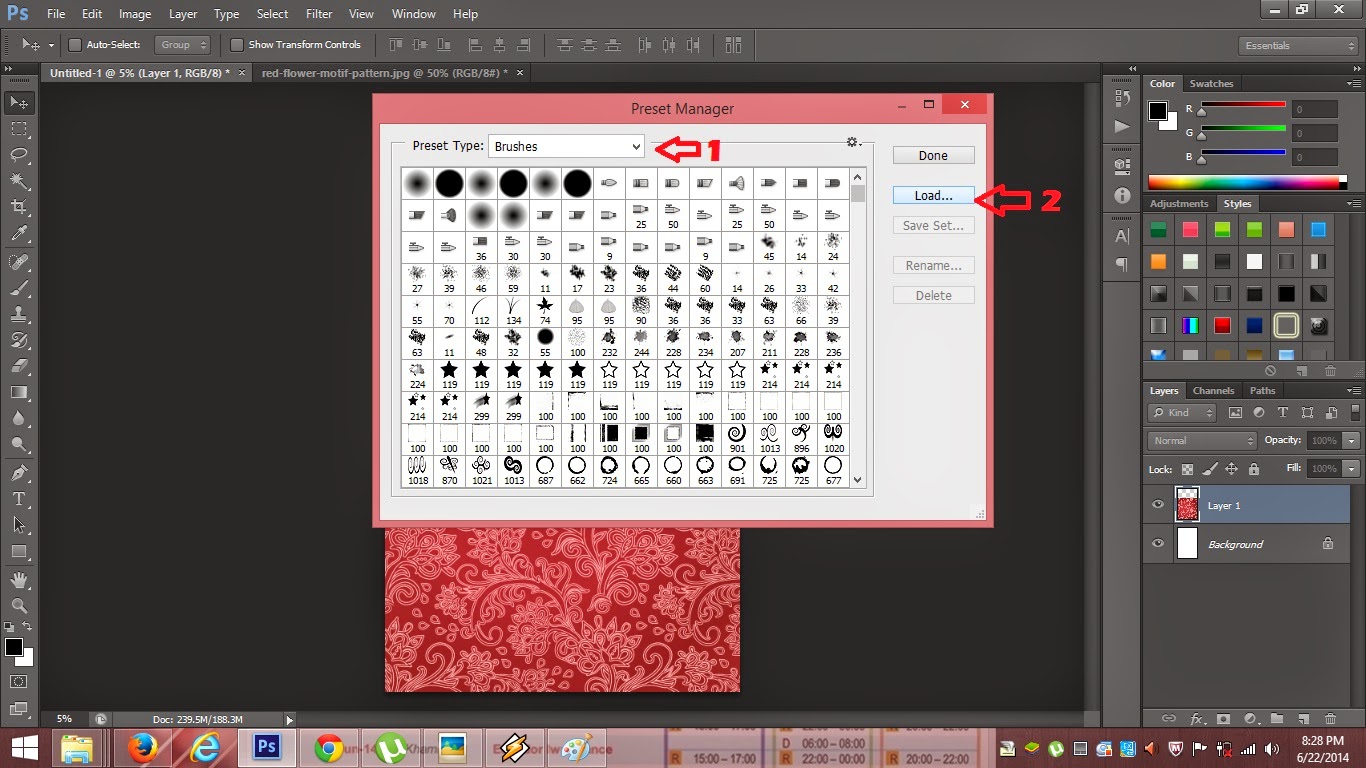 |
| Langkah 8 : Setelah keluar paparan Preset manager, pilih brush dan kemudian load untuk pilih file yang korang download td. |
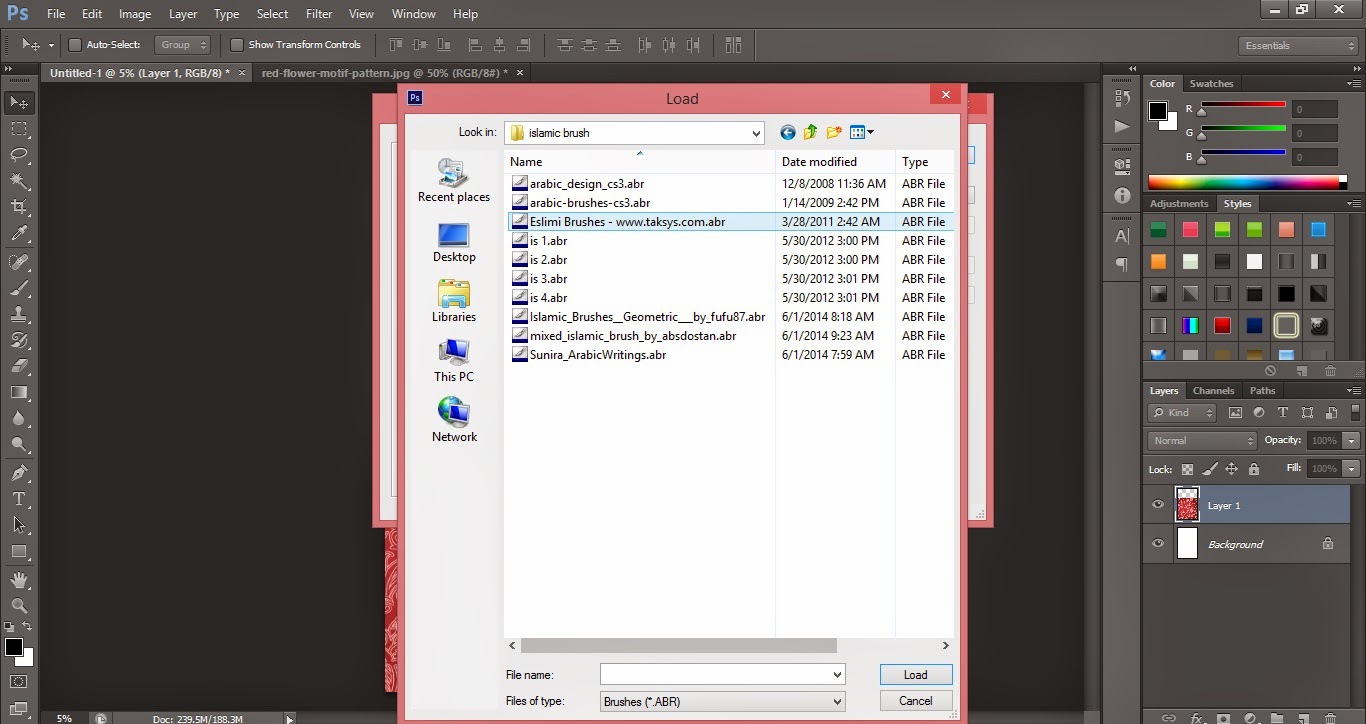 |
| Langkah 9 : Pilih file yang korang download td dan tekan load. Selesai sudah memasukkan brush korang kedalam adobe photoshop. |
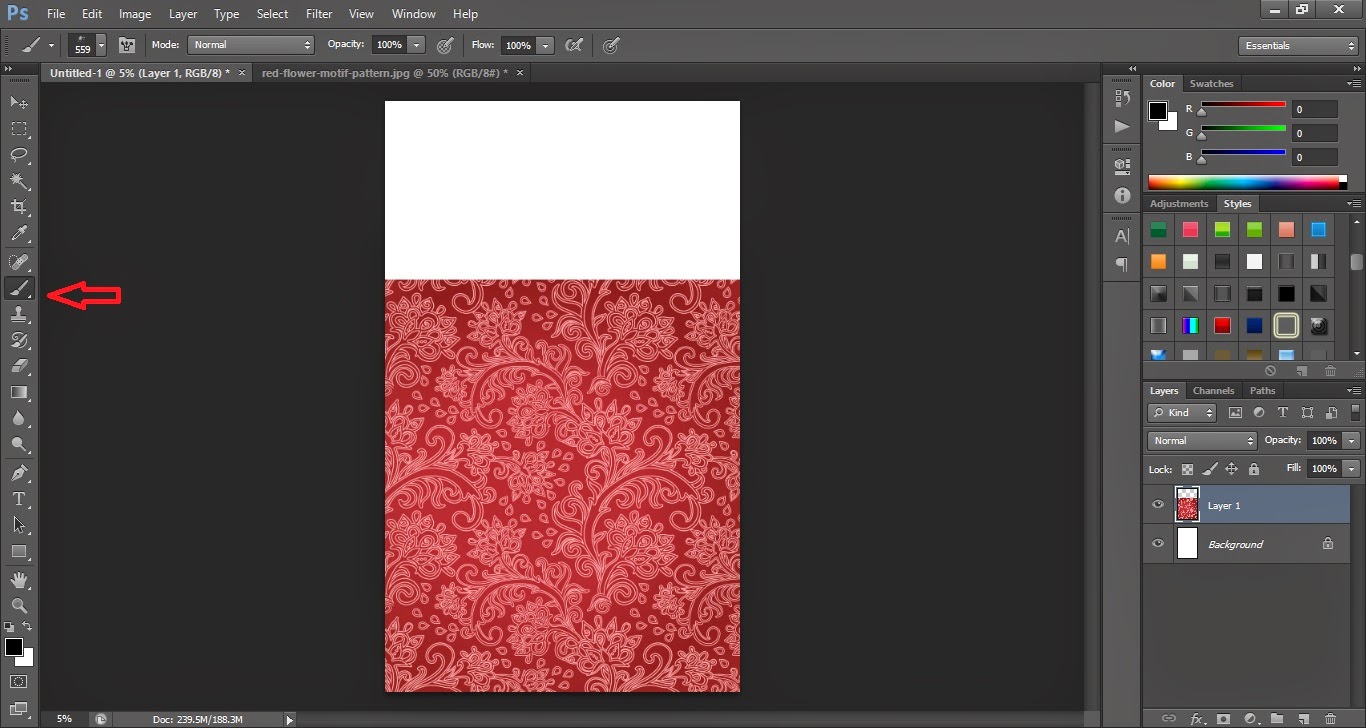 |
| Langkah 10 : Tekan butang Brush. |
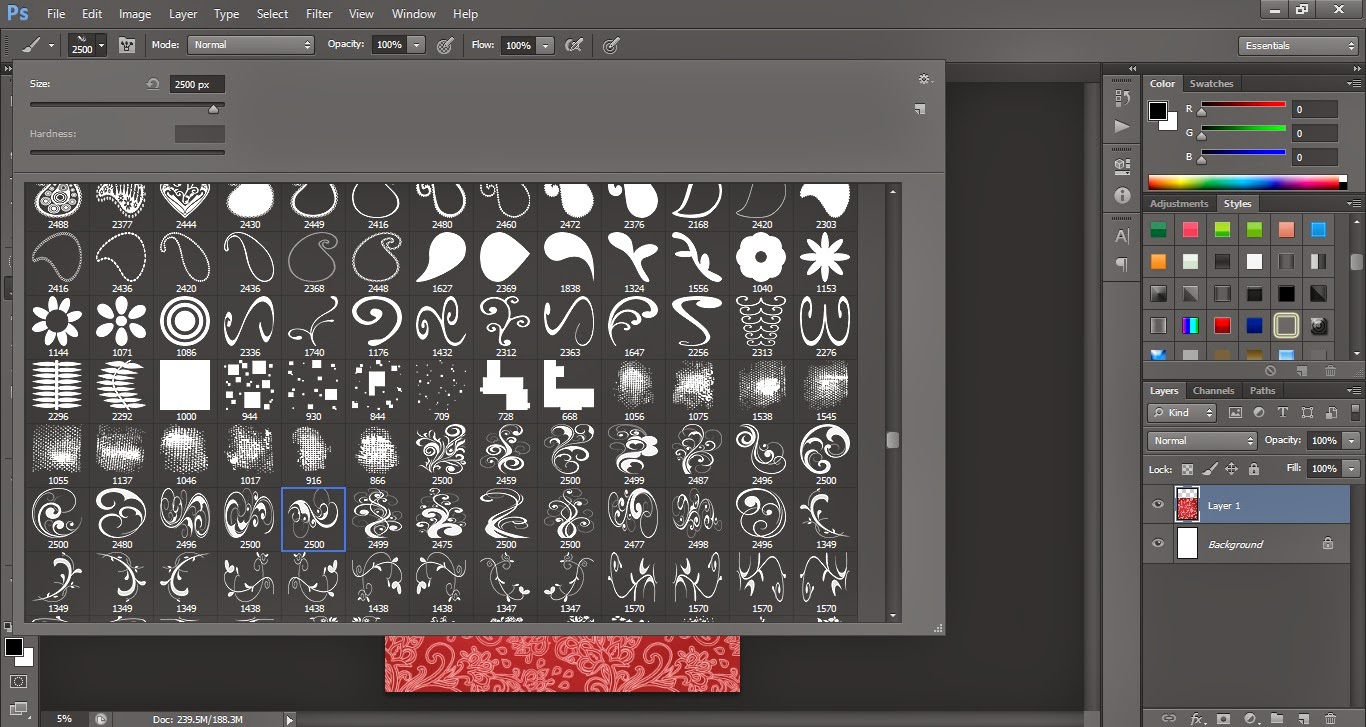 |
| Langkah 10 : Pilih brush mana yang korang perlukan. |
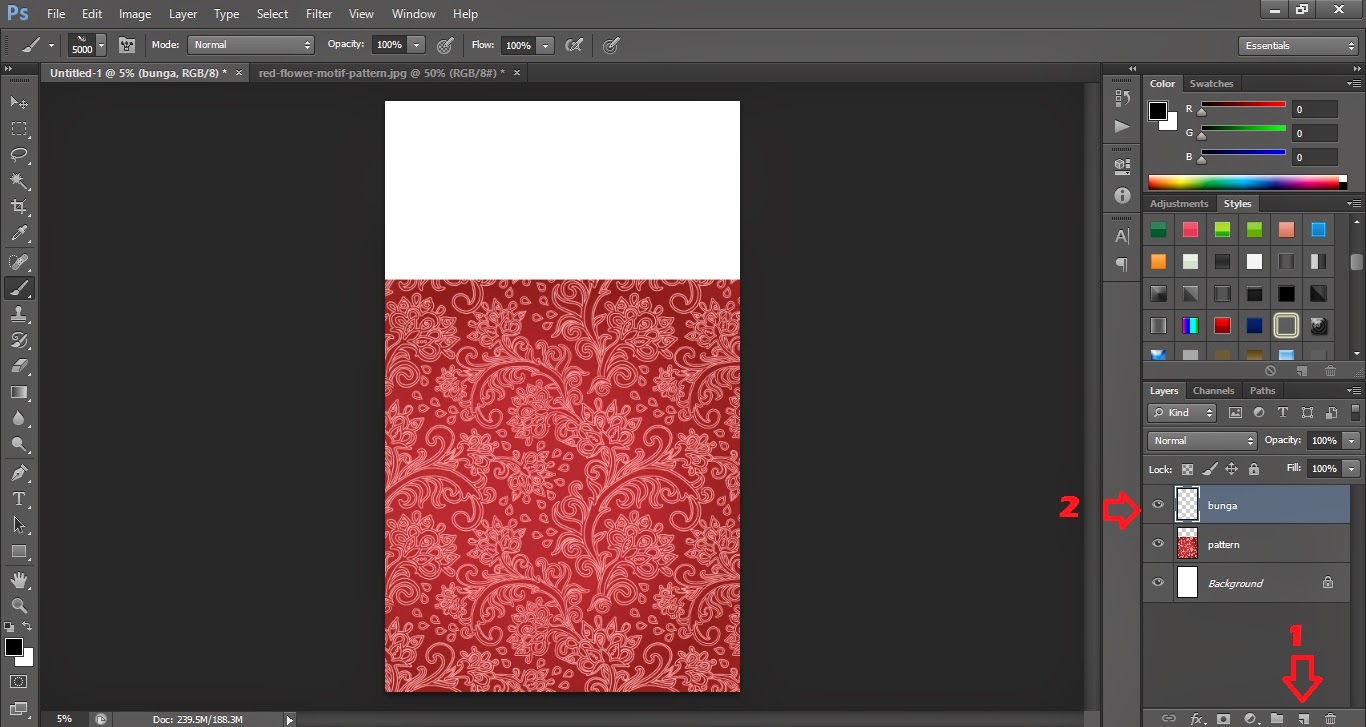 |
| Langkah 11 : Kemudian buka layer baru dengan menekan butang 1 dan layer baru akan keluar seperti di (2) dan korang perlu namakan layer ini. |
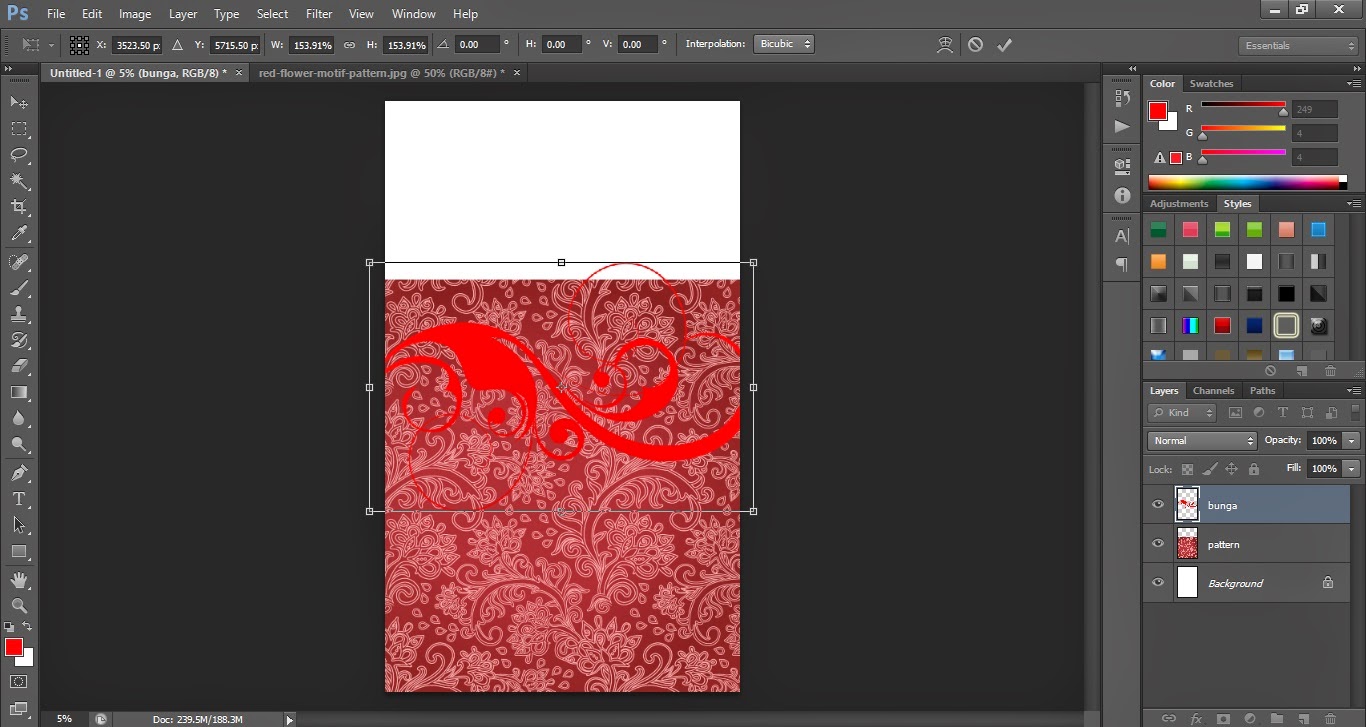 |
| Langkah 12 : Selesai buka layer baru, korang boleh menekan brush yang korang pilih tadi di layer baru ini. kemudian ubah saiz mengikut yang korang suka. |
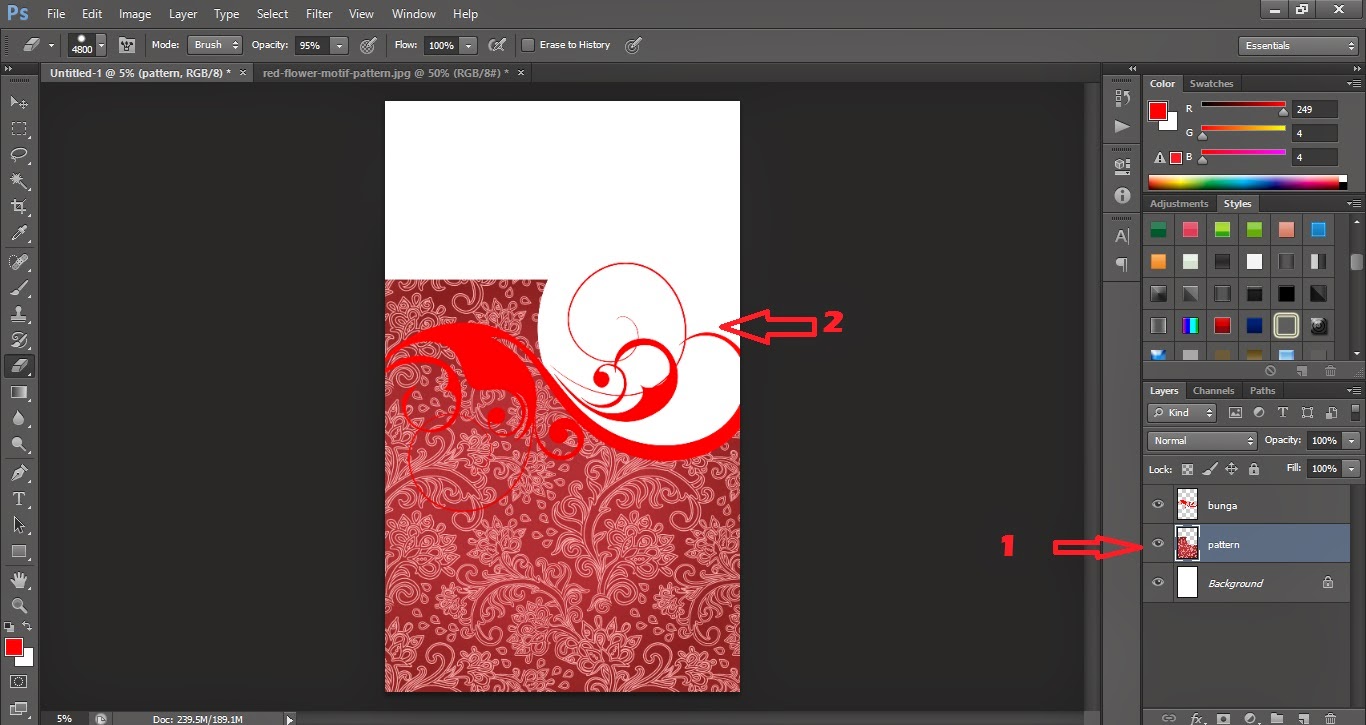 |
| Langkah 13 : Tekan pada layer pattern tadi kemudian padamkan lebihan yang ada. |
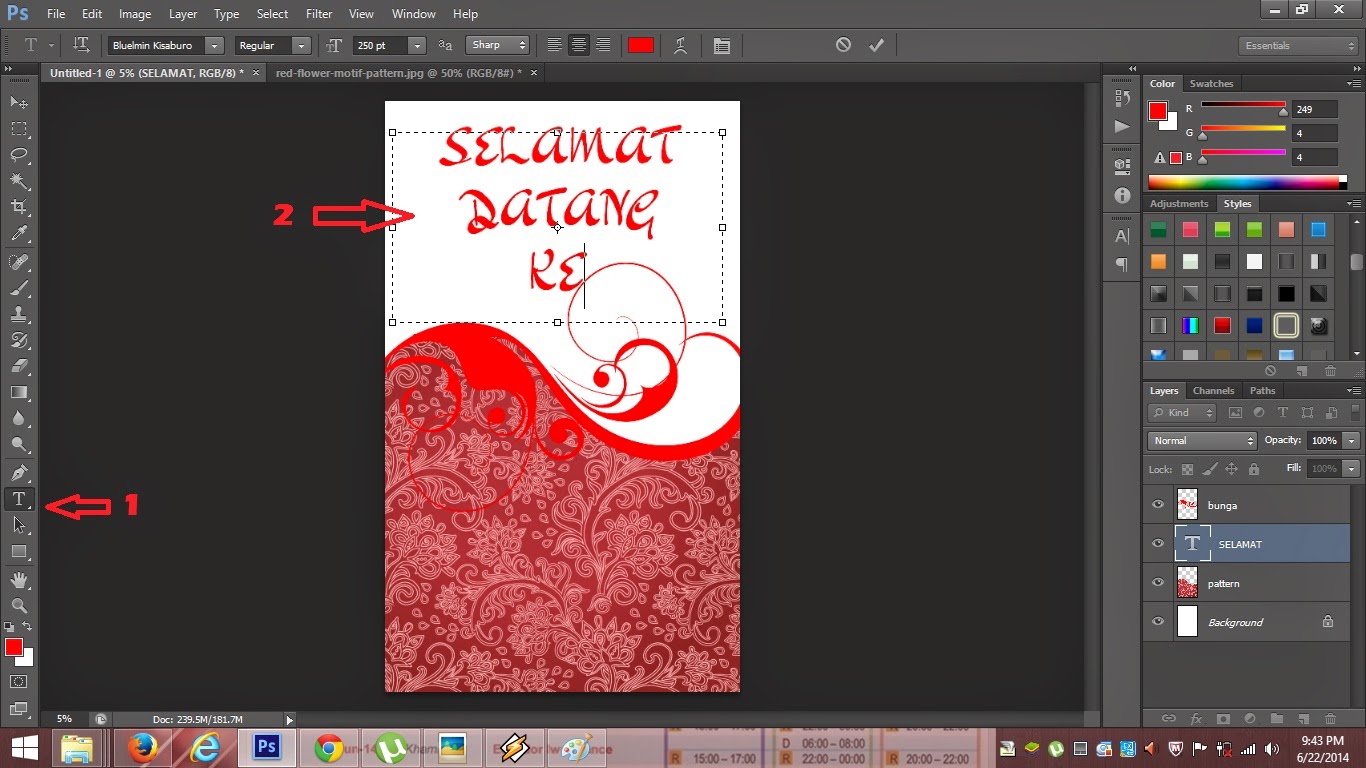 |
| Langkah 14 : Selesai korang padamkan pattern yang berlebihan tadi. tiba masa untuk korang masukkan apa yang korang perlu tulis. tekan butang 1 dan tulis apa yang korang inginkan. |
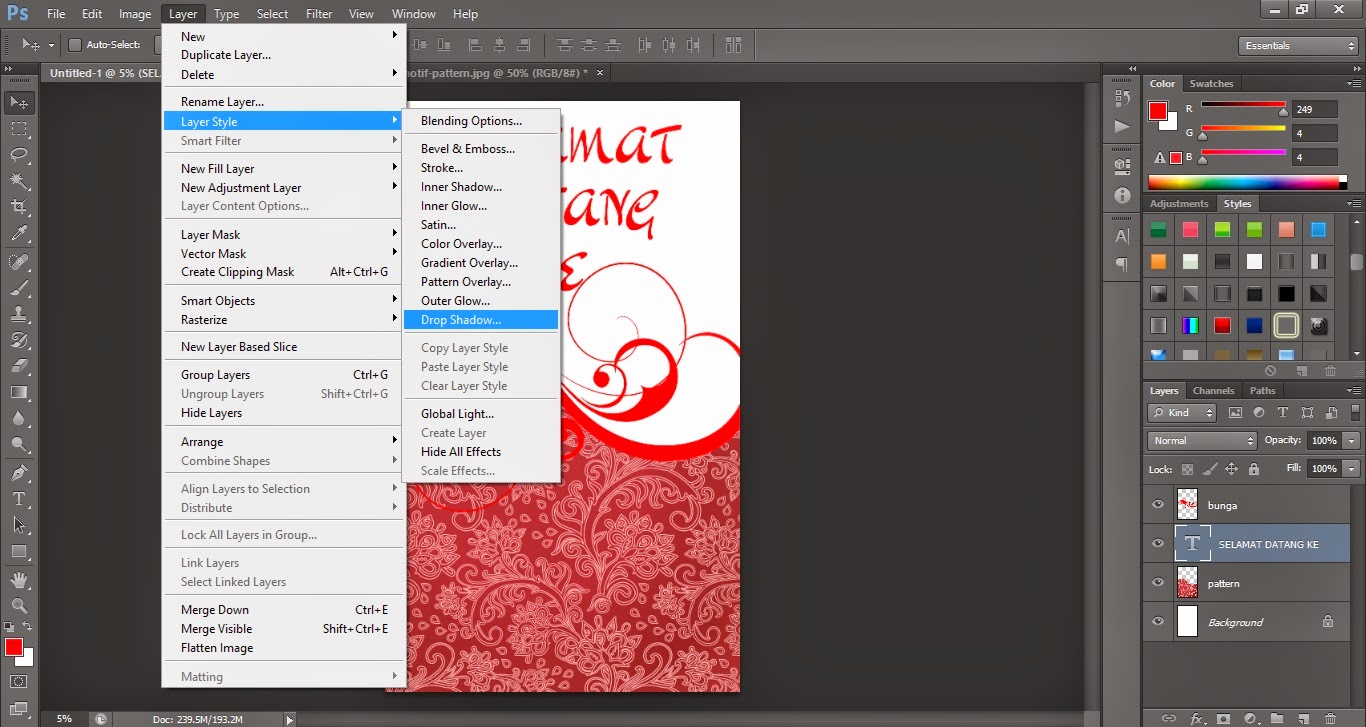 |
| Langkah 15 : Untuk mencantikkan tulisan korang, korang perlu letakkan drop shadow. Pilih butang Layer kemudian layer style dan drop shadow. |
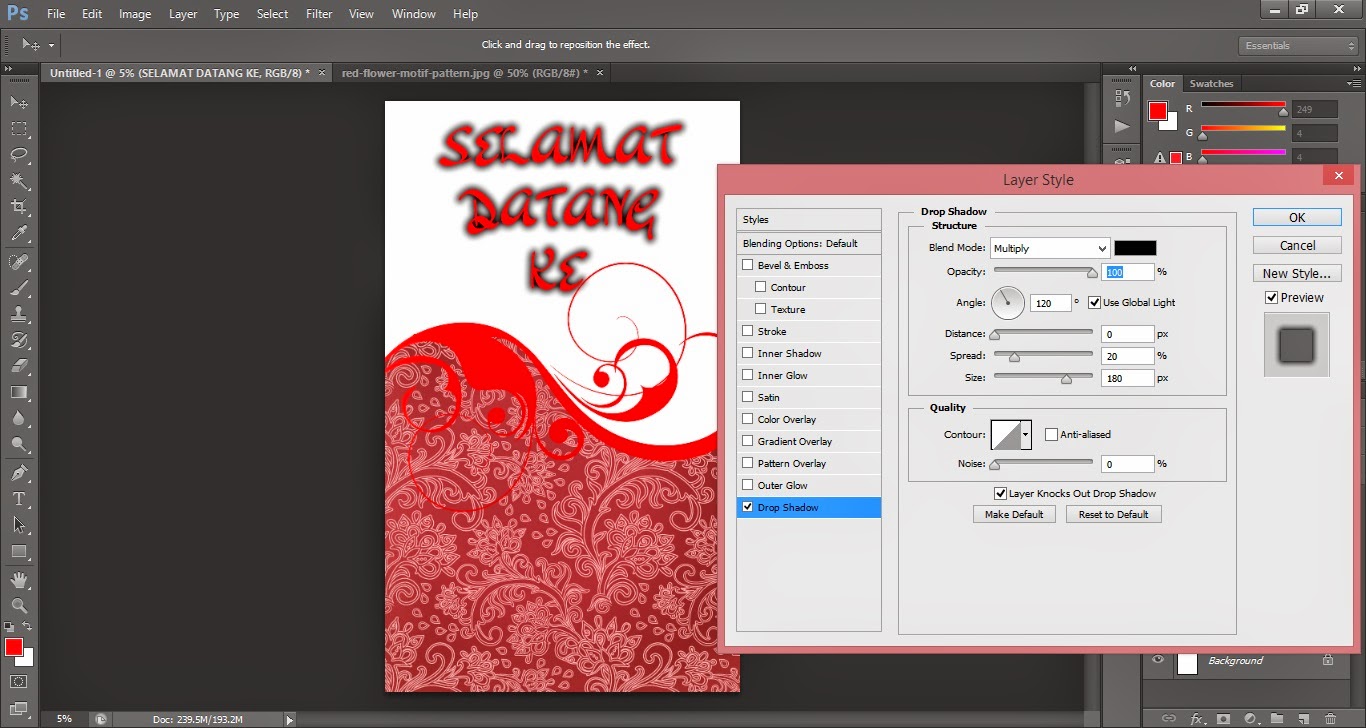 |
| Langkah 16 : Apabila paparan sudah keluar, pilih bagaimana untuk korang jadikan shadow tadi. Setelah selesai, tekan butang OK. |
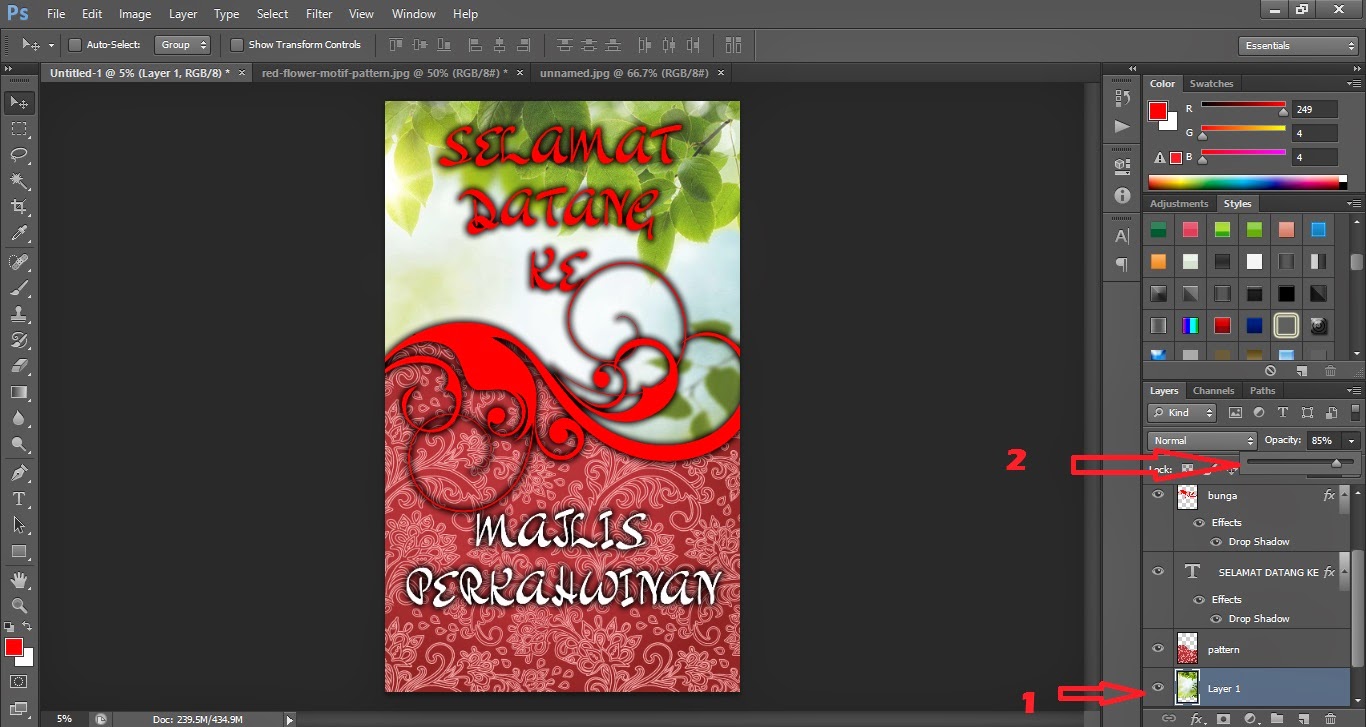 |
| Langkah 17 : Korang juga boleh meletakkan shadow pada brush yang korang buat td. Kemudian untuk mencantikkan lagi streamer ini masukkan lagi background kemudian korang boleh selaraskan mengikut arrow ( 2 ). |
Kemudian terjadilah sebuah streamer yang simple......Harap korang dapat mencuba.

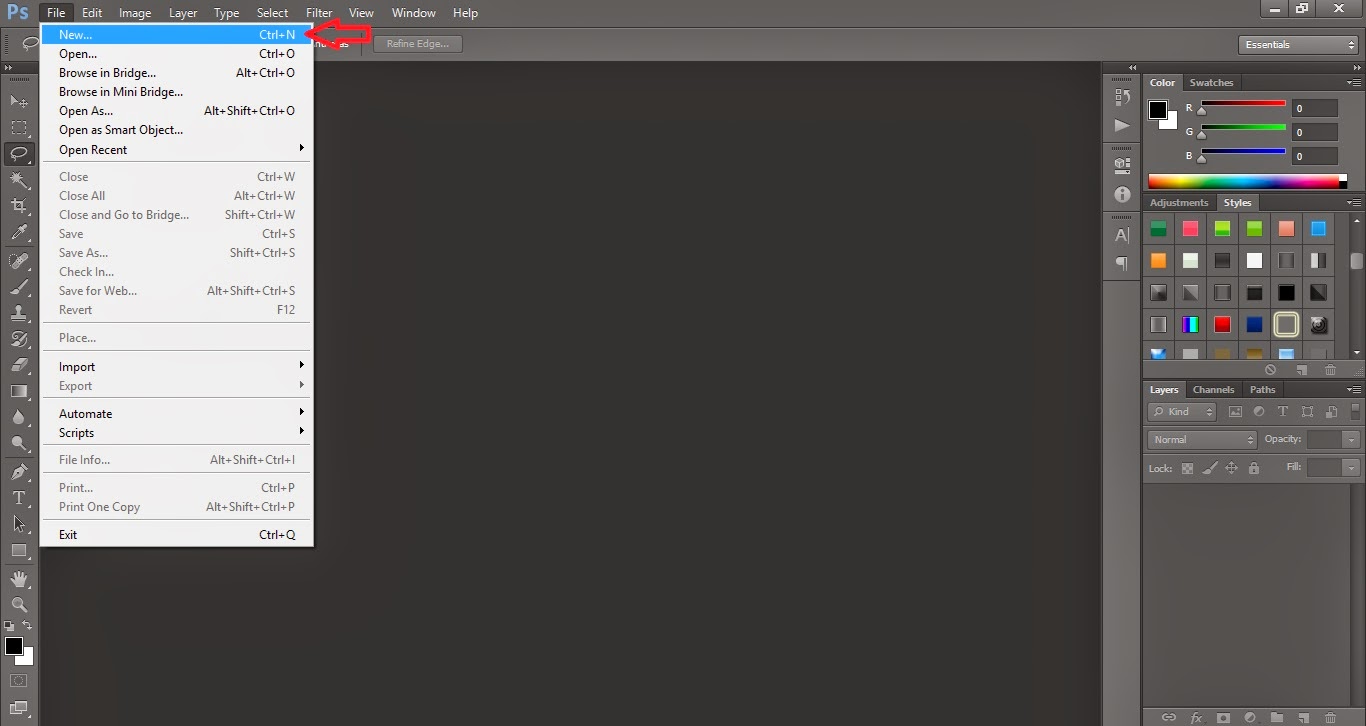
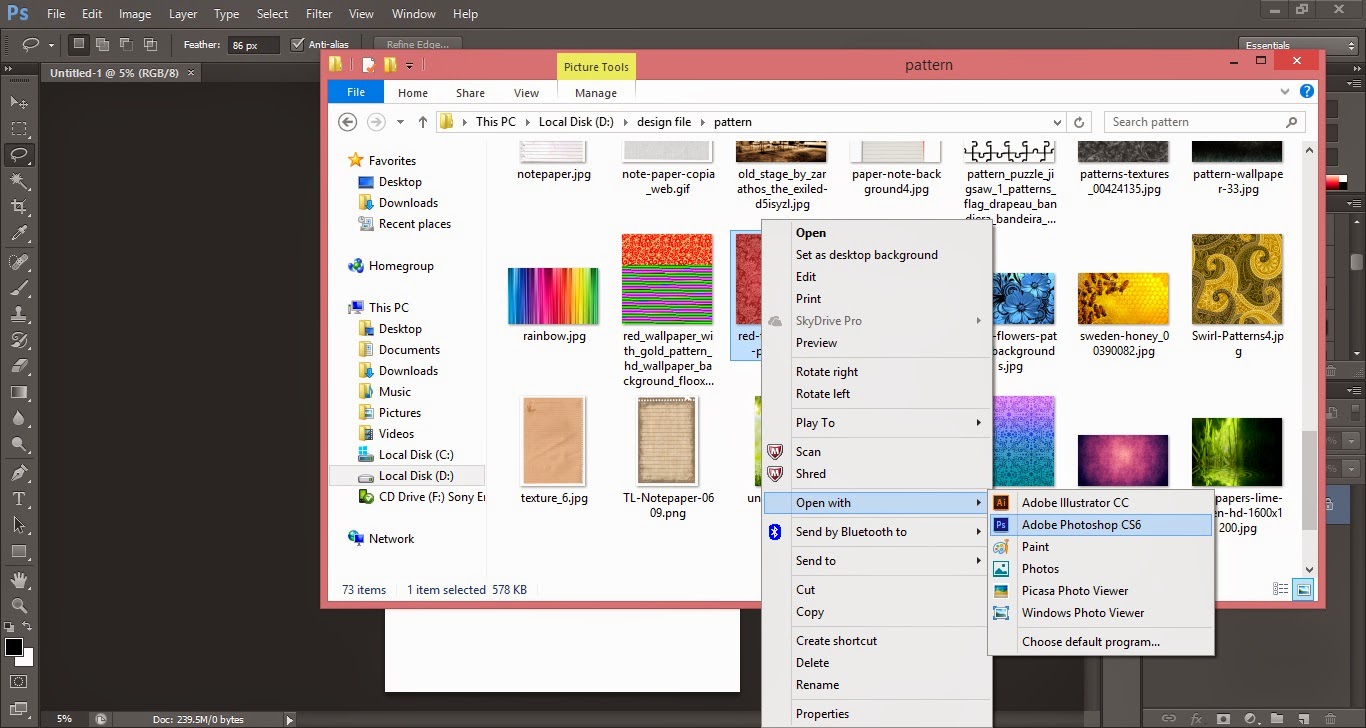
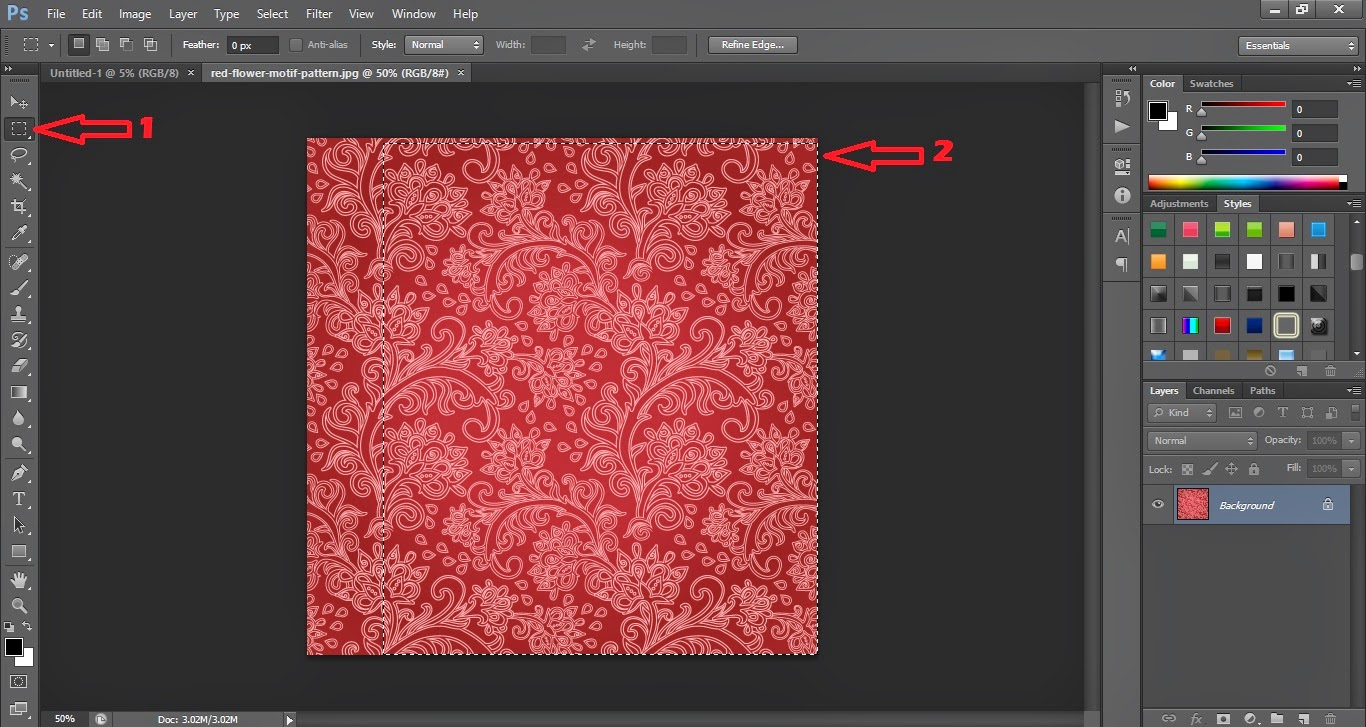
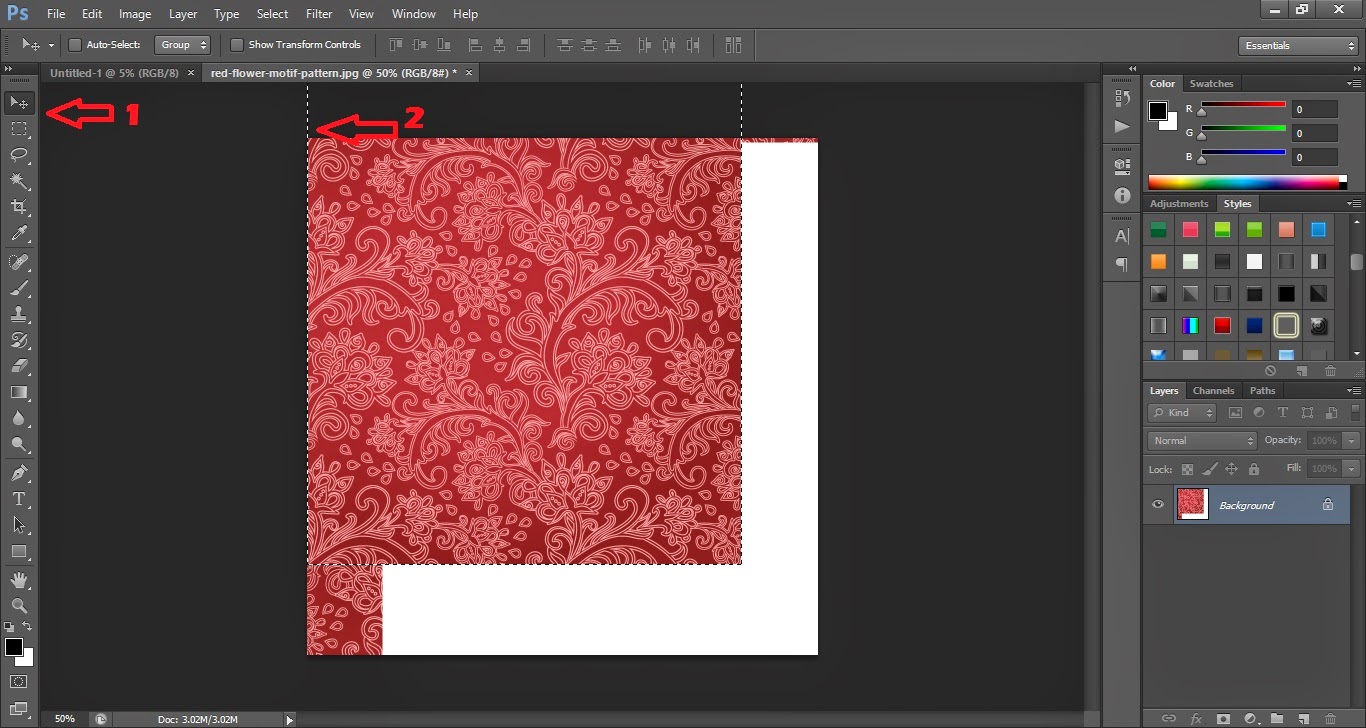
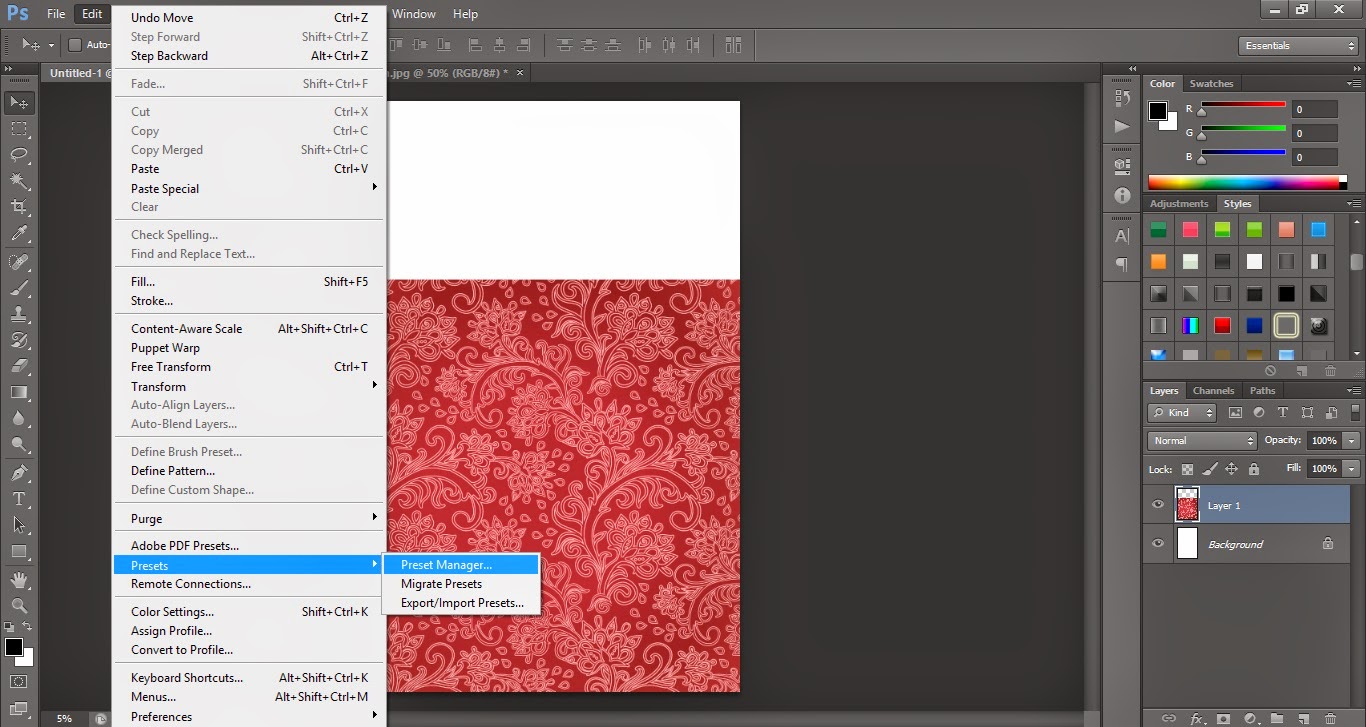
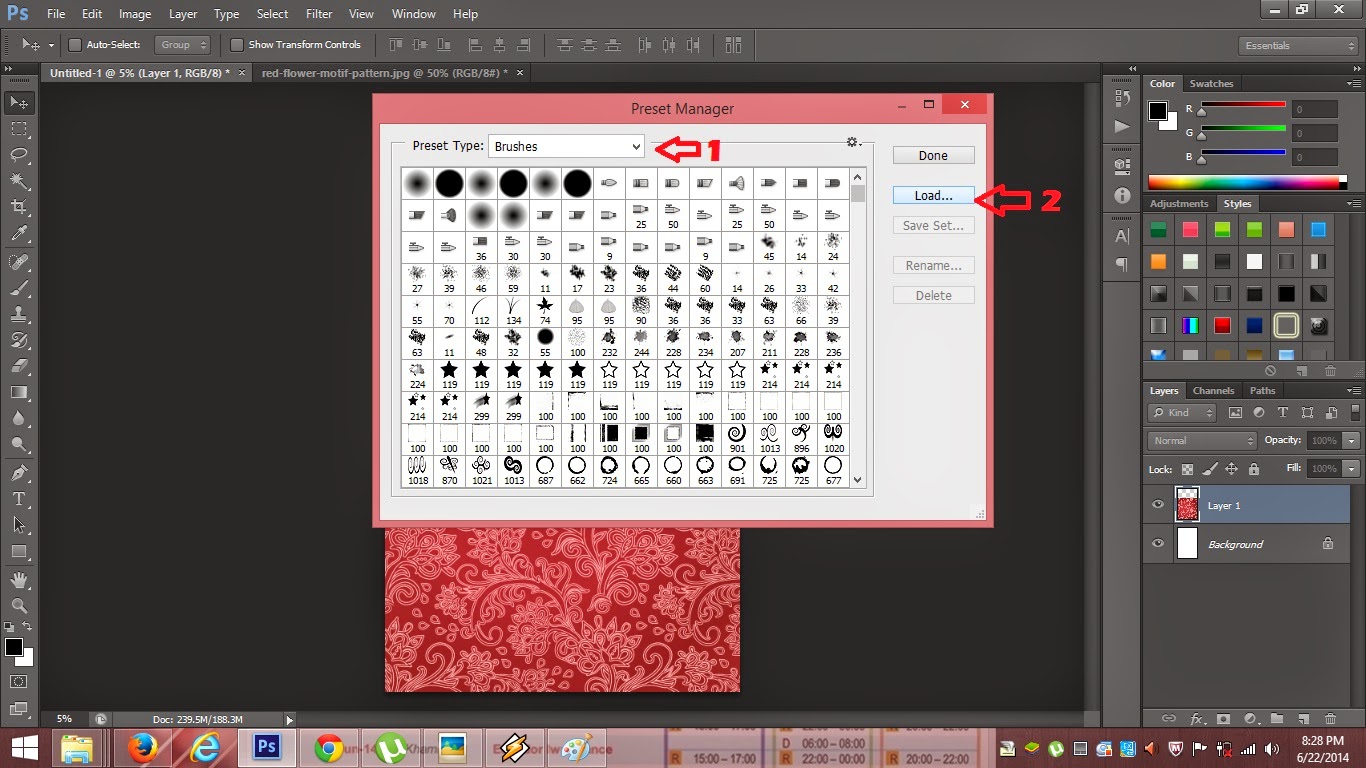
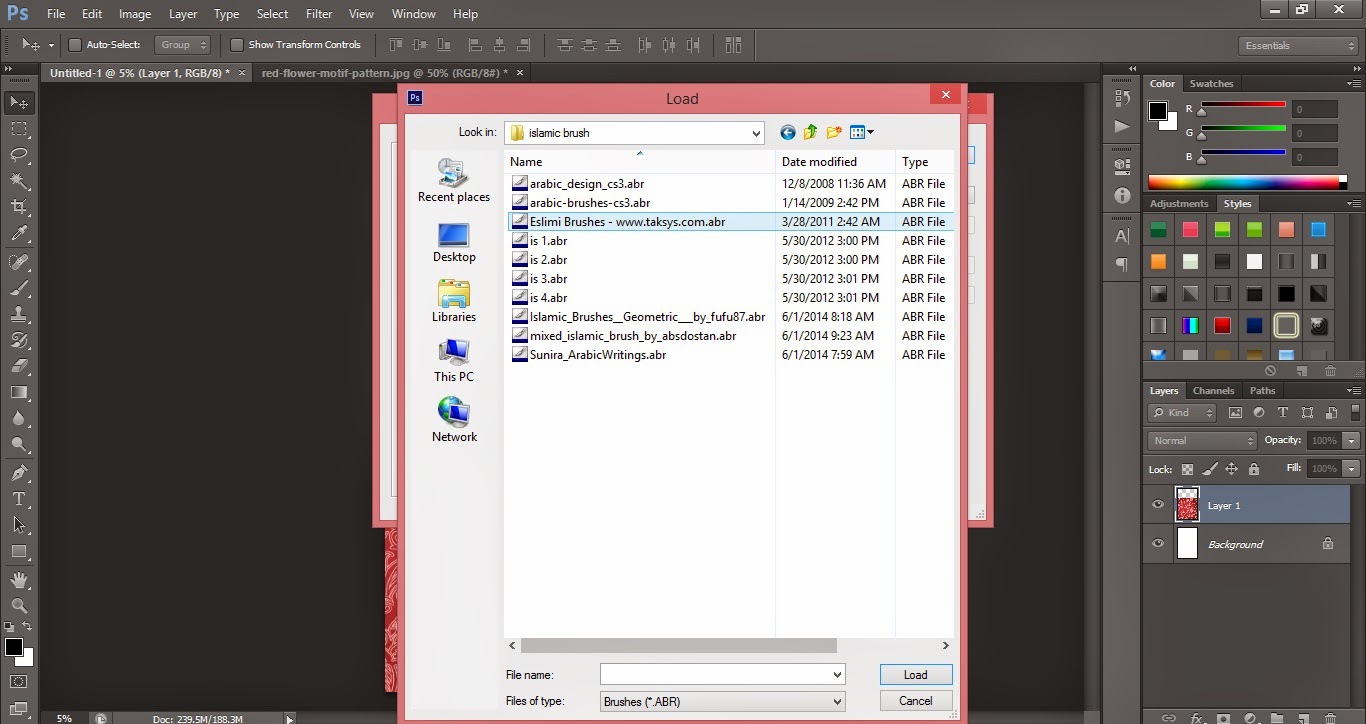
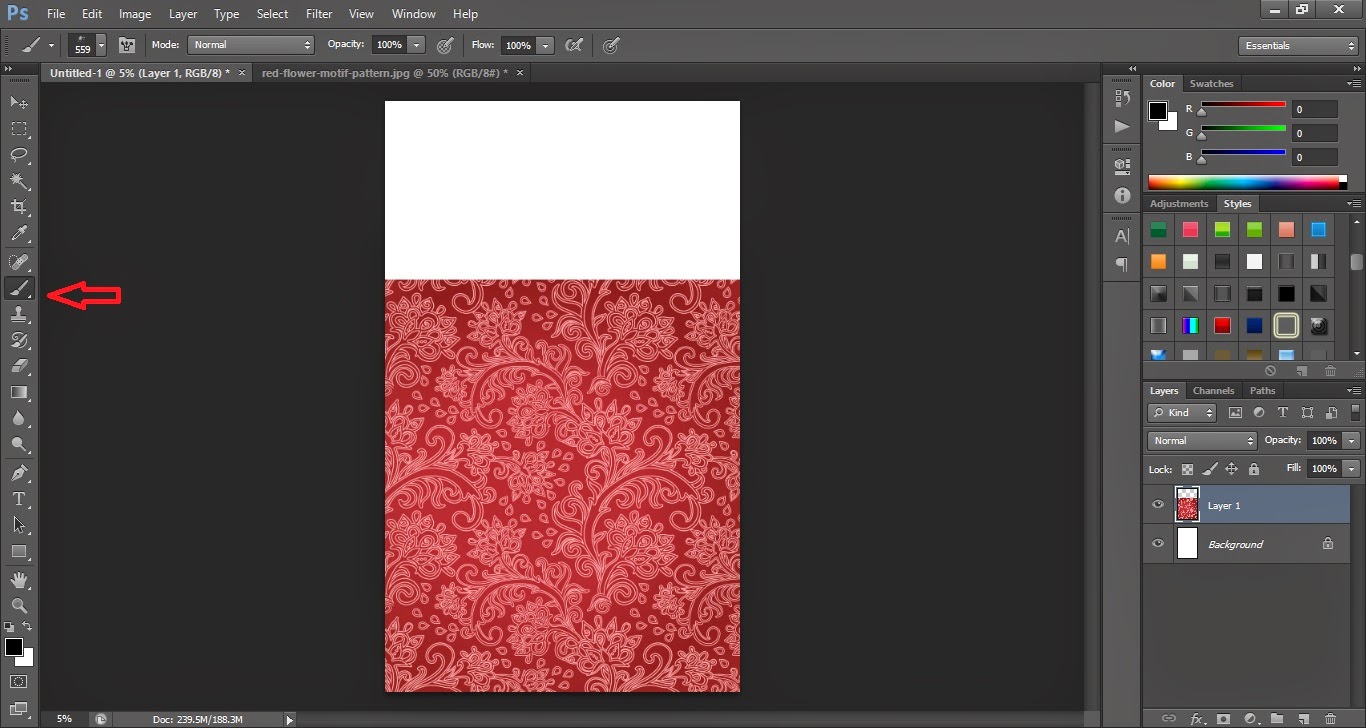
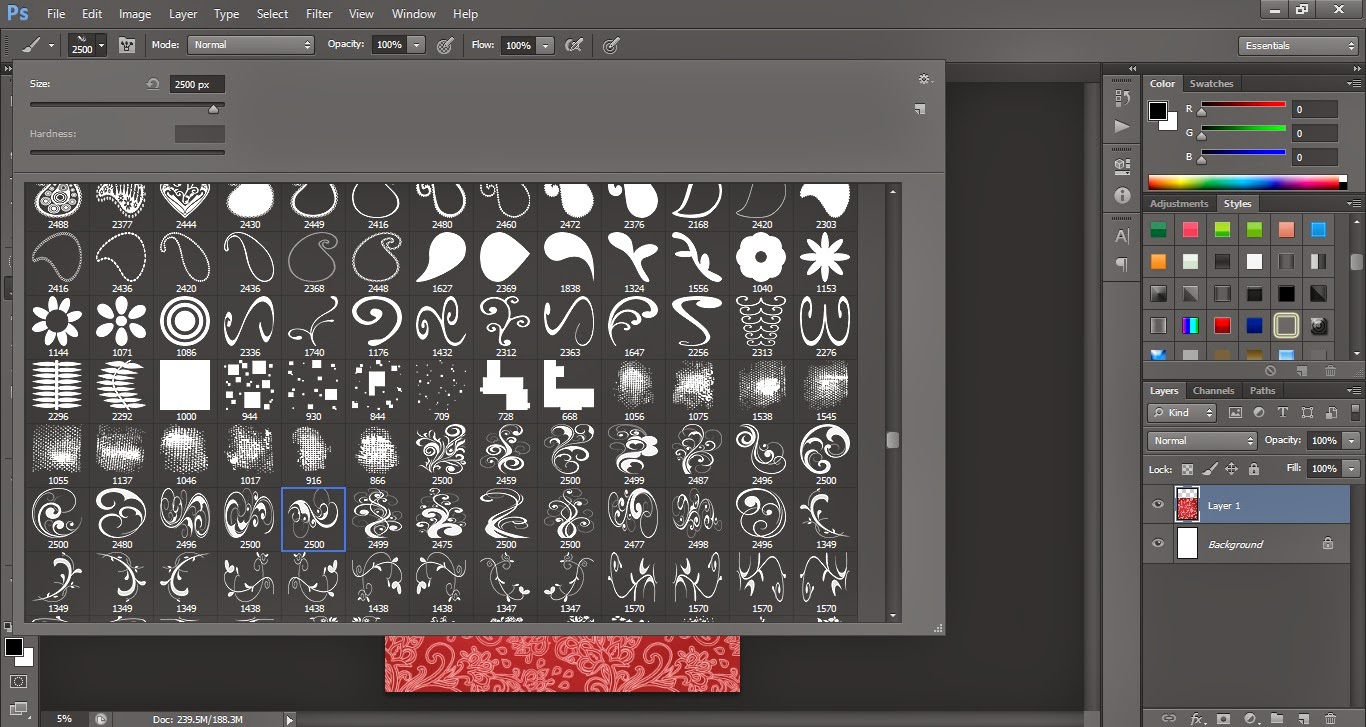
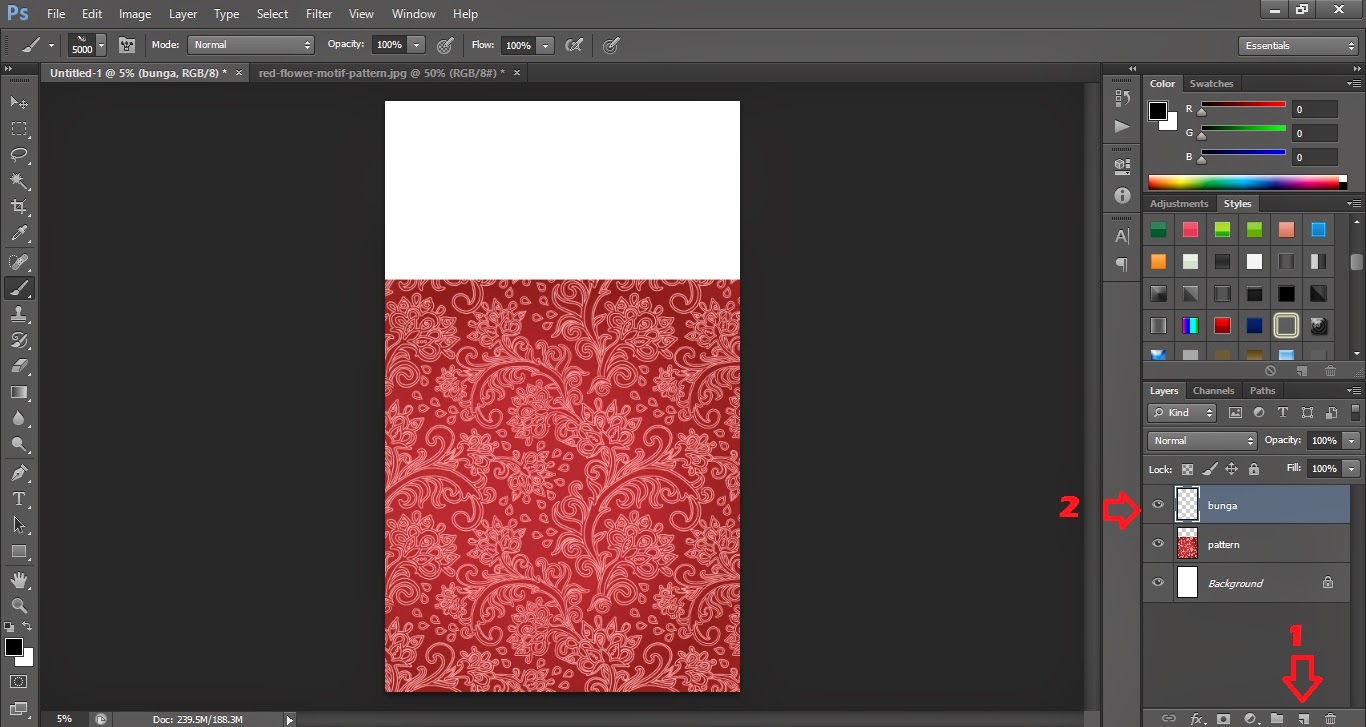
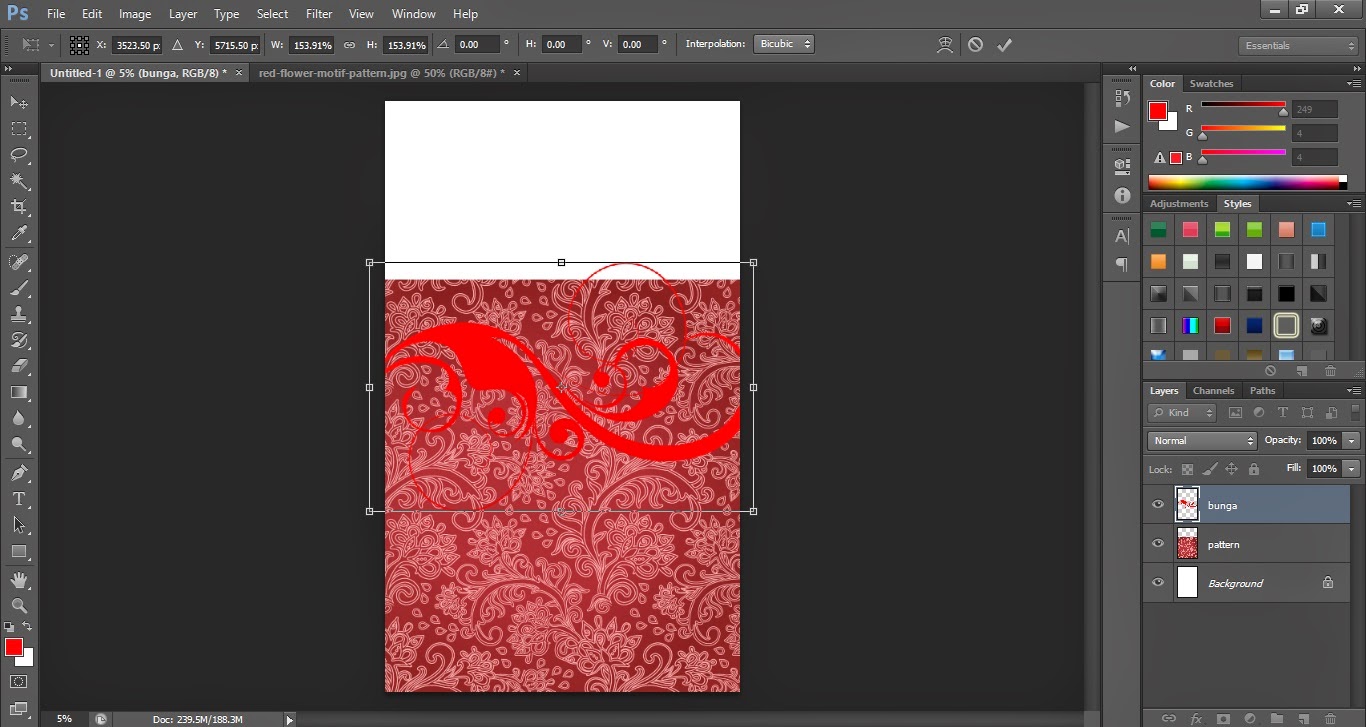
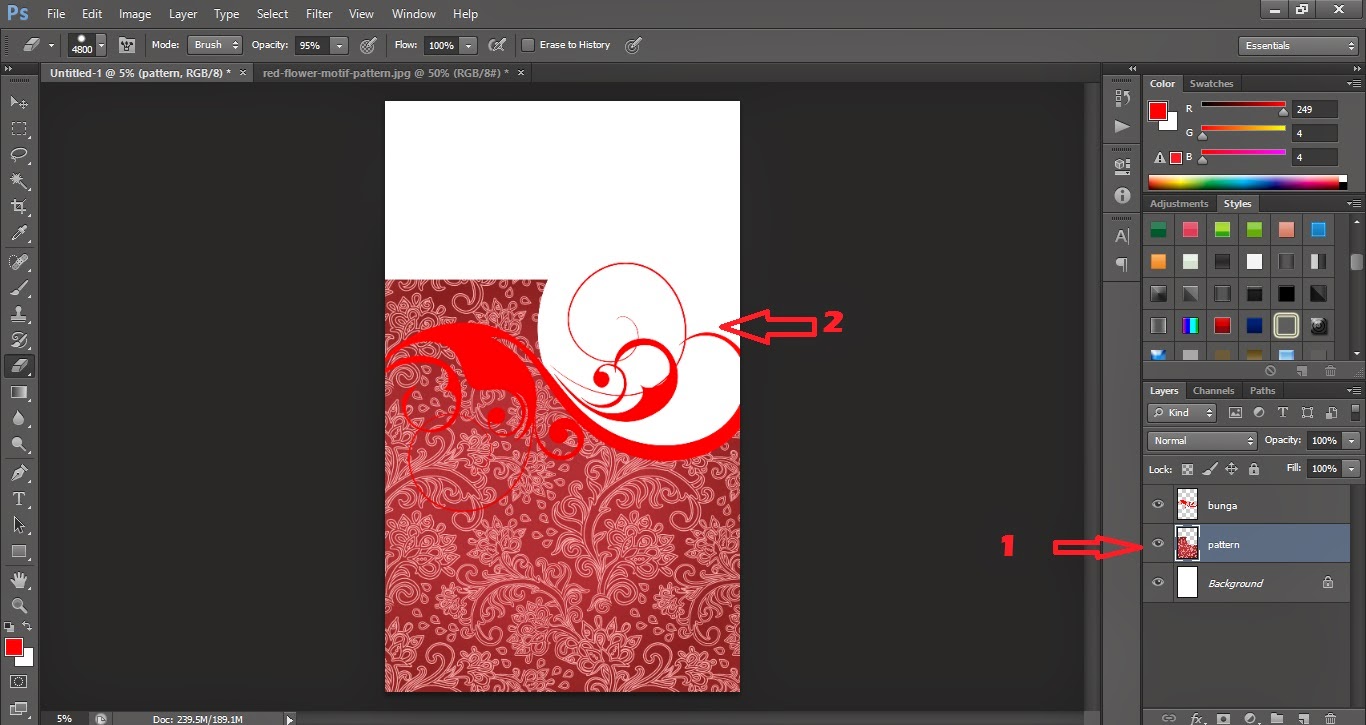
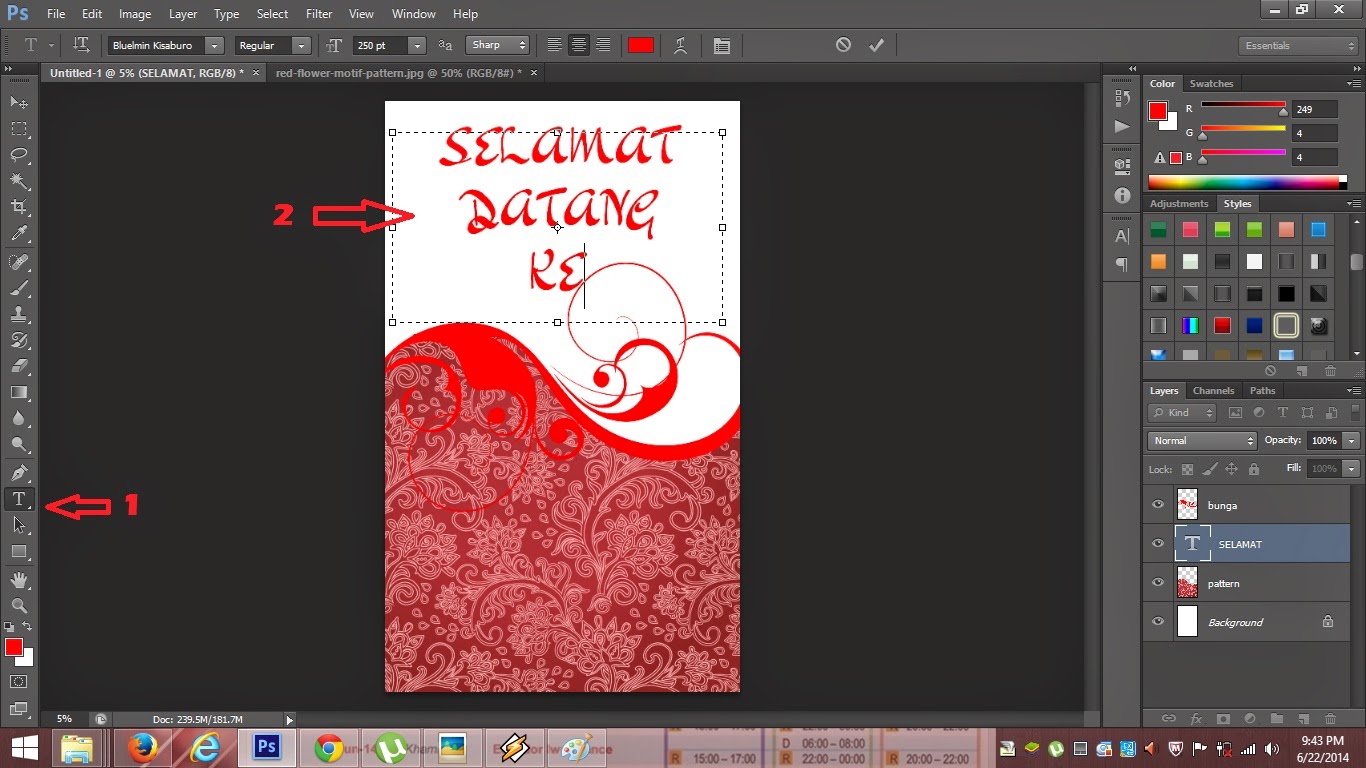
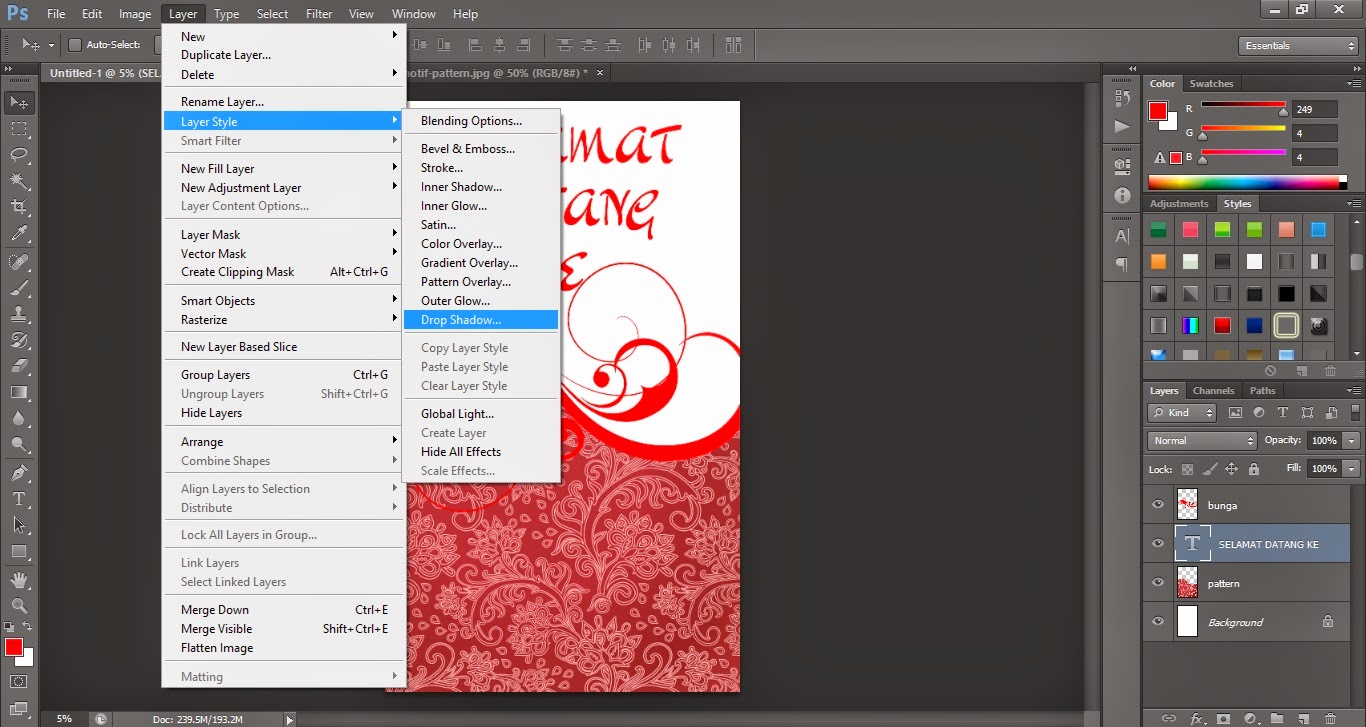
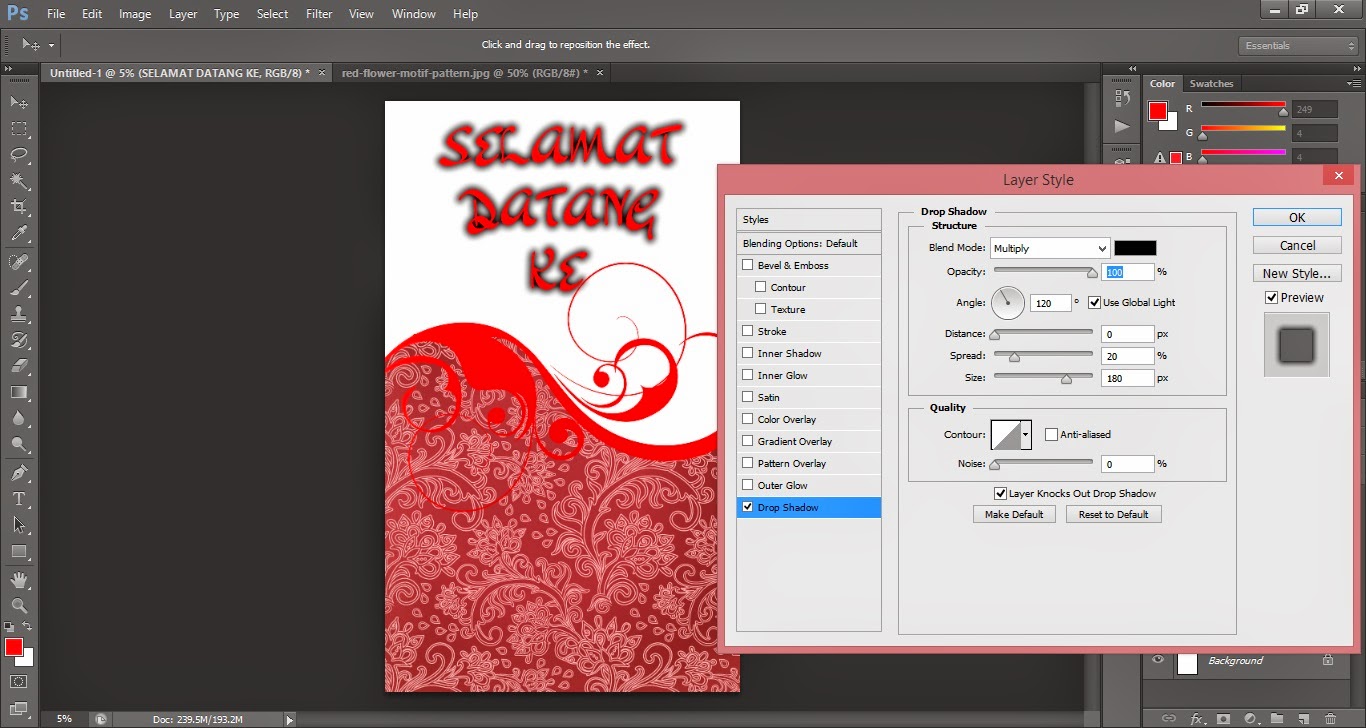


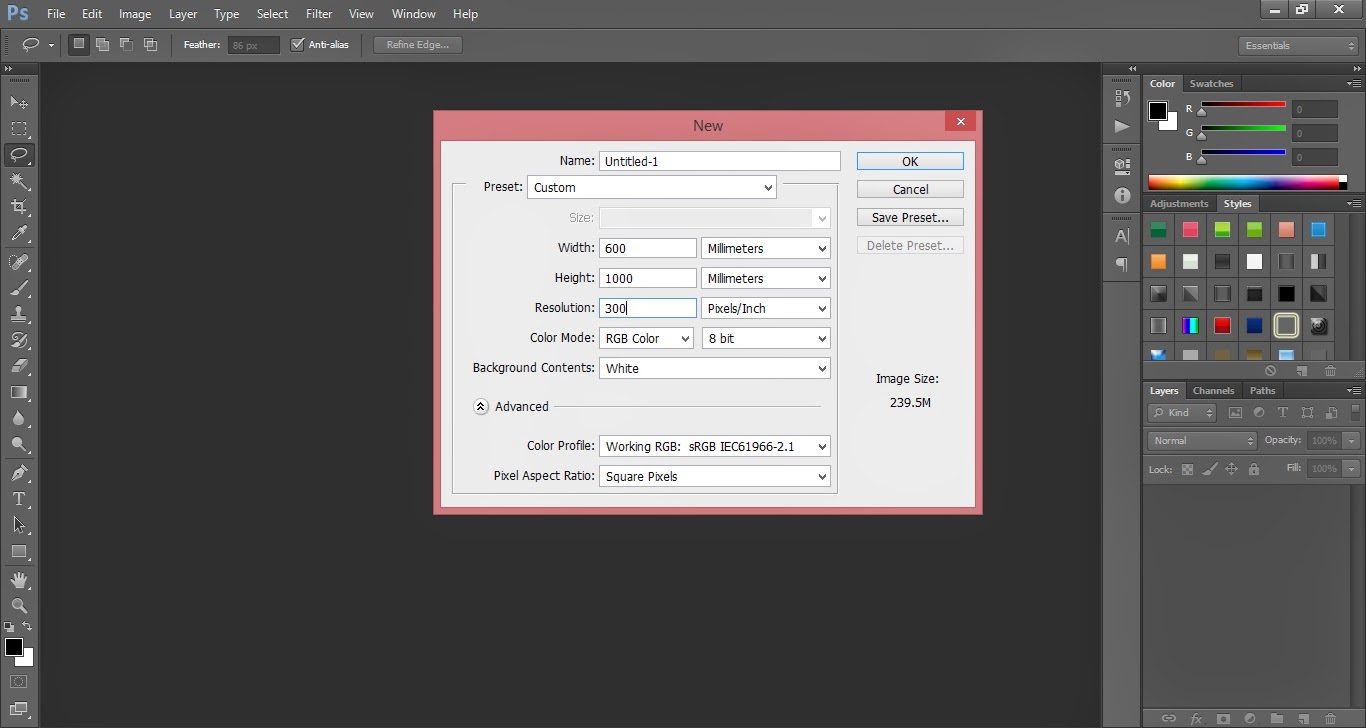
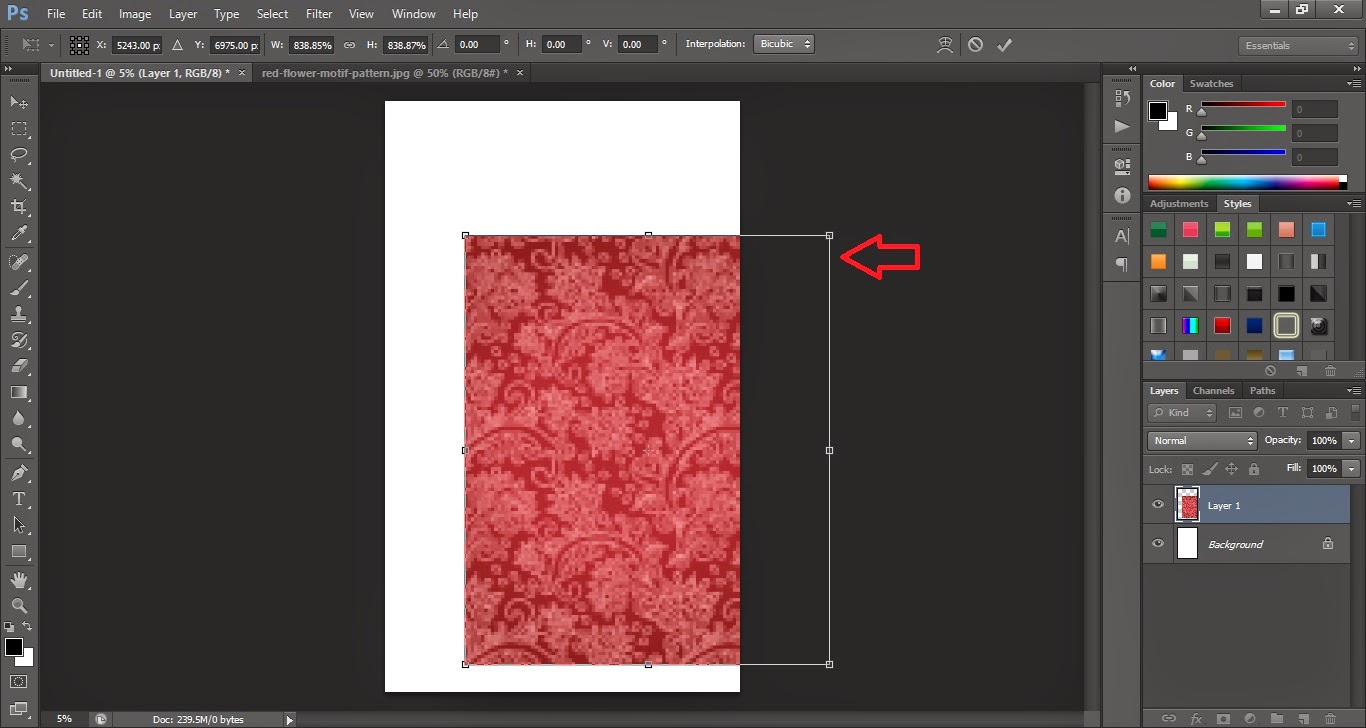
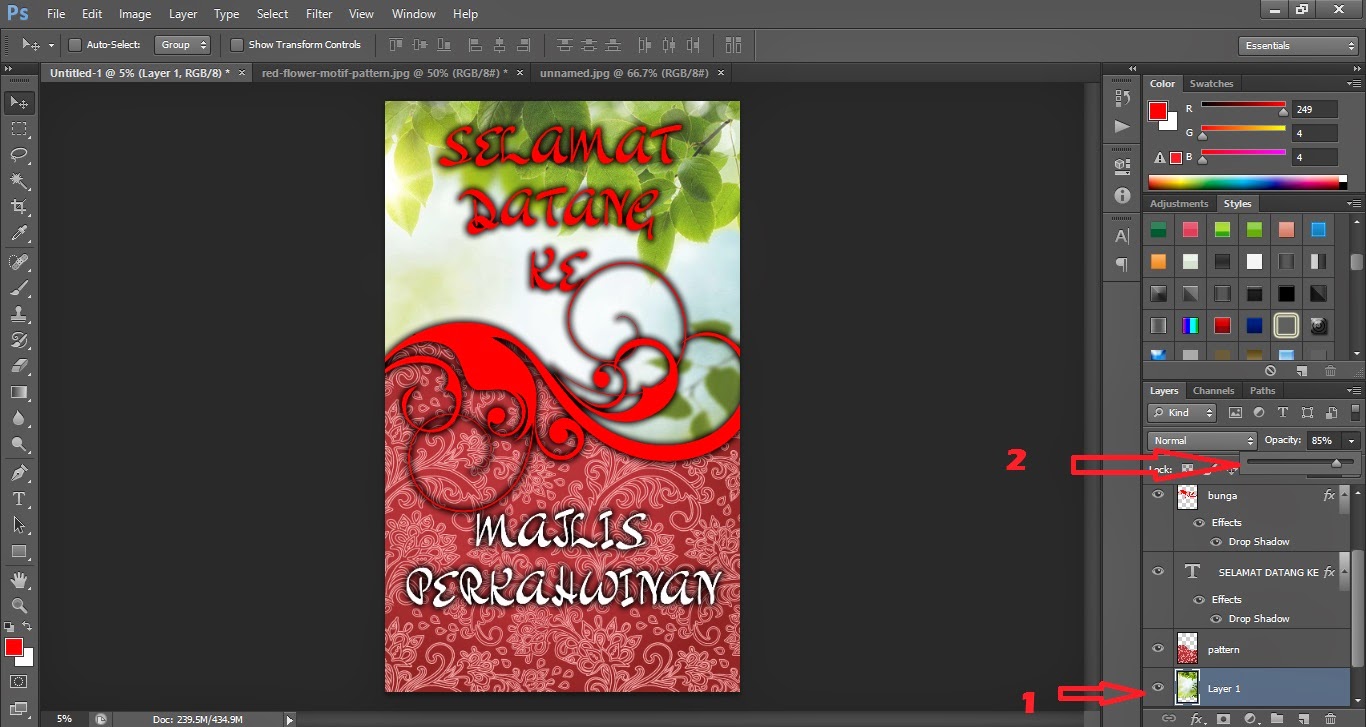

mohon share sedikit tutorial ni ye..tq
ReplyDeleteBoleh jeee...silakan
Delete